16 июня 2022 г.
Тема: Регистрация в социальные сети.
Какую социальную сеть выбрать
Социальные сеть делятся на развлекательные и профессиональные. В развлекательных соцсетях люди проводят своё свободное время. В таких сетях сейчас тусуется большинство. Здесь и развлекаются, и деньги делают.
Профессиональные соцсети созданы для предпринимателей и бизнесменов. Это такие же тусовки, но цель другая: делать только деньги.
Иногда выделяют тематические социальные сети, например, для автомобилистов или для желающих похудеть. Это тоже развлекательные сети, только ориентированы для определённого круга людей. Так сказать «клубы по интересам».
Самые популярные социальные сети в России и странах СНГ: ВКонтакте, Twitter, Facebook, Одноклассники, YouTube. Регистрация в социальных сетях делается бесплатно
Для того чтобы понять, в какой из этих сетей зарегистрироваться именно вам, нужно определиться: с какой целью собственно вы хотите в них зарегистрироваться? Просто поболтать, поглазеть на фотографии и посмотреть видеоролики, или для раскрутки своего бизнеса?
Надо понимать, что выбор сети прямо зависит от вашего уже существующего или предполагаемого бизнеса.

Аудитория солидная, платежеспособная, и очень избирательная. Если у вас интересное или эксклюзивное предложение (товар или услуга), то вам сюда.
ВКонтакте 41% москвичей и 26% жителей Петербурга. В этой сети большое внимание уделяется собственным профилям, профилям друзей, сообщениям (их называют постами) на «стене» друзей.
Здесь активно ищут музыку, видео, обмениваются сообщениями. ВКонтакте подойдет для рекламы своей компании, для целевого привлечение посетителей этой сети на свой Web сайт или интернет магазин. Поскольку аудитория ВКонтакте ориентирована широко: от развлечений до бизнеса, то стоит обратить на нее внимание если вы хотите раскрутить именно свой бизнес..

Главные темы этой сети: семья, дети, кухня, отдых. Многие в этой сети заходят в нее только для того, чтобы просто поиграть в разные он-лайн игры, что фактически означает пустое времяпровождение, такое же как диван и телевизор.
Публику в Одноклассниках довольно сложно заставить перейти на нужный вам ресурс и получить доход. Сеть одноклассников может подойти для бизнеса только тогда, когда вам удастся открыть тему, которая затронет достаточно большую массу ее посетителей.

Учитывая, что текстовая и банерная реклама уже сильно надоели всем в Интернете, использование видеороликов для этой цели и размещение их в своем аккаунте на YouTube может дать весьма ощутимый эффект.

В твиттере находятся продвинутые пользователи Интернета. Это динамичные люди, готовые улавливать последние новости и быть что называется в теме. Аудитория Twitter похожа на аудиторию Facebook. Политики, бизнесмены, телевизионные программы также открывают свои аккаунты в Twitter.
Регистрация в ВКонтакте
ВКонтакте регистрируются по приглашениям. Однако если вас никто не пригласил, то делаете так:
- Заходите на http://vkontakte.ru/ и в середине страницы ищете и нажимаете на кнопку «Как стать участником».
- Открывается страница, на которой вы должны написать номер своего телефона и нажать кнопку «Получить приглашение».
- Вам приходит SMS , где указан ваши логин и пароль.
- Справа вверху вводите логин и пароль и нажимаете «Войти».
Если вас пригласили, то на телефон приходит SMS, где указан логин и пароль.
- Заходите на http://vkontakte.ru/
- Справа вверху вводите логин и пароль, и нажимате «Войти».
Дальше заполните свою страницу: добавьте своё фото, имя и фамилию, информацию о себе и всё что требует форма. Теперь можете собирать друзей, единомышленников и использовать сеть в своих интересах.
ВКонтакте – это огромнейший сборник различных приложений: от игровых до сервисов по созданию открыток. Здесь есть сервисы знакомств, интернет-магазины, которые теперь можно установить в виде приложения в своём аккаунте и совершать прямо в нём покупки.
Регистрация в Одноклассниках
- Заходите на http://odnoklassniki.ru/
- Нажимаете кнопку «Зарегистрироваться»
- В открывшемся окне заполняете анкету (имя, фамилия, дата рождения и т.д.) Придумываете логин и пароль.
- Теперь нажимаете кнопку «Зарегистрироваться».
- Заполняете остальную информацию о себе (е-mail, место учёбы, фото)
- После этого нужно активировать свой профиль, для этого нужно ввести номер своего мобильного телефона.
- На него придёт код активации, который нужно вписать в нужную строчку и нажать кнопку «Активировать».
- Если нужно, то вводите свой логин и пароль и входите на свою страницу.
Регистрация в FaceBook
- Заходите на http://www.facebook.com/
- Заполняете все поля в предлагаемой форме и нажимаете кнопку «Регистрация»:
- Добавляете информацию о себе и своё фото.
- Подтверждаете регистрацию через почтовый ящик e-mail.
- Заполняете свой профиль информацией, находите друзей и используете FaceBook так, как считаете нужным и полезным для вас.
Регистрация в Twitter
- Регистрироваться нужно на сайте https://twitter.com/
- После открытия страницы нажмите кнопку «Регистрация».
- Ведите всю информацию в соответствующие поля и нажмите кнопку «Создать учётную запись».
- После этого заполняем свой профиль.
Регистрация в YouTube
- Перед регистрацией вам нужно на Google.com зарегистрировать e-mail−аккаунт типа my_email@gmail.com
- После регистрации почтового ящика заходите на https://www.youtube.com/
- На открывшейся странице кликните по ссылке «Создать аккаунт».
- Заполните требуемую форму.
- Изучите условия использования этого сервиса-сети, ставите галочку что прочли и согласны, и нажимаете «Далее».
- После подтверждения электронной почты добавьте свое фото или аватар, то есть любую картинку, отражающую вашу суть. От Google вам придет приветственное письмо на указанную при создании аккаунта почту @google.com
Создавайте свой канал для ваших видеороликов, подписывайтесь на каналы других пользователей, оценивайте, комментируйте видеоролики и, конечно же, загружайте свои видео.
Для любой социальной сети знакомство с вами начинается с вашего фото или аватара−картинки, который максимально точно отражает вас как владельца аккаунта.
Это всё равно, что «встречают по одёжке». И главное, делайте свой профиль−аккаунт интересным и привлекательным. Старайтесь не писать и размещать в нем все под руку попадет. Такой винегрет никому не интересен кроме вас самих.
Наполняйте аккаунт не тем, что нравится вам, а тем, что может нравиться другим людям, и по определенной тематике. Тогда пользователи будут приходить к вам за новой информацией по выбранной тематике. Помните, что аккаунт вы сделали не для себя, чтобы им любоваться, а для других, чтобы привлекать к себе внимание и использовать его в своих интересах.
09 июня 2022 г.
Тема: Сетевой этикет: правила поведения в киберпространстве.
Попадая в любое общество, чтобы чувствовать себя комфортно, не вызывать удивления и понимать происходящее, необходимо знать как минимум язык, на котором здесь общаются, и принятые правила поведения. Это применимо и к виртуальному миру. Он мало отличается от реального – языки и правила поведения в них схожи: недопустимы невежливое отношение к собеседнику, оскорбления и агрессивность. Однако в виртуальном мире есть некоторые правила, определяемые его спецификой. Они называются сетикетом (сетевым этикетом, или Netiquette). Правила сетевого этикета просты, и их следует знать.
Понятие сетикета специфично для каждого вида сетевой деятельности. Существует этикет написания электронных писем, сетевого общения и даже создания веб–страниц. Каждый из этих видов деятельности имеет свои особенности, которые определяют правила поведения пользователей. Существуют и общие принципы, соблюдать которые должен каждый уважающий себя интернет–пользователь. Обобщить их можно так: во–первых, этикет Сети мало отличается от этикета повседневной жизни, или «не позволяй себе в виртуальном мире того, чего не позволяешь себе в реальном». Второе правило, касающееся общения – личного или делового, – это умение ставить себя на место другого человека. Многие считают, что в онлайновом общении допустимо гораздо больше, чем в реальном, и анонимность, предоставляемая Интернетом, избавляет от обязанности вести себя в рамках общепринятых норм. Однако в общении с виртуальным собеседником необходимо соблюдать те же правила вежливости, что и в беседе с коллегами или попутчиками.
Сетевое общение во многом сложнее обычного. В реальном общении информация от одного собеседника к другому передается не только с помощью слов, но и жестами, взглядом, выражением лица и интонацией. В Сети это практически отсутствует. В чем–то помогают смайлики – специальные значки, означающие эмоции, однако при этом основная смысловая нагрузка принадлежит именно словам. Построение предложений таким образом, чтобы не возникало двусмысленности при их толковании, при общении в Интернете крайне важно. Однако это относится к особенностям виртуального общения, поэтому вернемся к этикету.
Анонимность сетевого общения снимает с пользователей определенные ограничения. Воспитанный человек в гостях вряд ли будет нецензурно выражаться или оскорблять собеседника, однако в Интернете некоторые считают это позволительным.
Попадая в виртуальные гости, будь то сайт, гостевая книга, форум или контакт–лист пользователя ICQ, виртуальные посетители часто не считаются с хозяевами, пытаясь навязать свои правила поведения. В худшем случае они вообще могут оскорбить владельца виртуального дома. При подобном поведении в реальной жизни хозяин дома, в котором вы себе это позволили, в лучшем случае больше не пригласит вас к себе, в худшем – вообще выставит. Виртуальный хозяин поступит так же, запретив доступ на форум или в чат либо внеся вас в игнор–лист, поэтому не следует копить на своем счету победы над терпением модераторов форумов или телеконференций.
Не следует также забывать о том, что если в обычной жизни фраза «слово не воробей» справедлива, то в виртуальном мире она неактуальна. Большинство сетевых дискуссий фиксируются в логах форумов или интернет–пейджеров, в почтовых ящиках других пользователей либо службой технической поддержки сайтов, поэтому доказать недостойное поведение пользователя достаточно просто.
Каждый вид сетевого общения имеет особенности и правила поведения. Общение в чате требует соблюдения одних правил, телеконференции – других, третьи правила касаются электронной переписки. Попав в новую среду, следует изучить правила поведения в ней. Не нужно стесняться задавать вопросы – желание и готовность помочь друг другу в сетевой жизни присутствует чаще, чем в обычной. В Интернете есть множество форумов, на которых можно получить ответ или посоветоваться. При этом не стоит забывать, что пользователи Интернета, как и большинство обычных граждан, люди занятые, которые к тому же платят за пребывание в онлайне, поэтому, задавая вопрос, будьте точны и лаконичны и постарайтесь понять, если в помощи откажут. В последнем случае обязательно найдется другой, более дружелюбный или незанятый человек, готовый помочь в решении проблемы.
Говоря о сетикете, нужно остановиться на той его разновидности, которая наиболее приближена к обычному общению, то есть на этикете чатов. До сих пор существует мнение, что чаты созданы для бездельников, которые убивают время и деньги в бессмысленной болтовне с себе подобными. Однако наряду с чатами для отдыха многие специализированные порталы размещают чаты, на которых могут пообщаться профессионалы, а в таких быстроразвивающихся формах учебы и работы, как дистанционное обучение и удаленная работа, чат – это одно из средств общения с сотрудниками или сокурсниками. Знание правил поведения в месте онлайнового сбора никогда не будет лишним. Понятный ник, не оскорбляющий других участников чата, – первоначальное условие того, что вас хорошо примут. Приветствие и прощание, вежливое обращение к собеседникам обязательно. Не стоит флудить, то есть повторять одну и ту же фразу много раз, – есть риск негативной реакции других участников вплоть до запрещения доступа.
02 июня 2022 г.
Тема: Социальные сети - организация коллективного взаимодействия и обмена данными.
Популярными средствами обмена информацией и общения в сети Интернет являются блоги, форумы, чаты.
Блог — это сетевой дневник, или журнал событий. Блог представляет собой веб-сайт, основное содержимое, которого – это регулярно добавляемые записи, содержащие текст, изображения или мультимедиа. Материалы блога создаёт автор или группа авторов по определённой тематике или интересам. В блоге пользователю предоставлена возможность организовывать и размещать в открытом доступе разнообразные данные, например, дневники, жизнеописания, мнения, сообщения, реплики, изображения и ссылки и так далее. Все эти данные размещаются для того чтобы с ними могли ознакомится интернет-посетители. Записи в блоге отсортированы в обратном хронологическом порядке, то есть последняя запись находится сверху. Отличительная особенность блога состоит в том, что записи в нём могут комментироваться всеми, кто зарегистрируется и получит соответствующие права доступа.
Форум — это специальное пространство сайта или целый сайт для публичного обмена сообщениями между посетителями. Форумы по своему назначению напоминают блоги. Однако в отличие от них в основу структуры форума положены тематические линии, их ещё называют тематические гостевые книги. При этом первое сообщение задаёт тему для обсуждения. Пользователь форума может создать новую тему, доступную для других. Другие пользователи могут просматривать тему и оставлять комментарии в режиме последовательной записи.
26 мая 2022 г.
Тема: Коллективные проекты и онлайн технологии.
Google – это одна из мощнейших и популярных поисковых систем интернета, которая позволяет найти нужные ресурсы интернета. Отличительная особенность Google – надежность. Это крупная корпорация, которая предоставляет огромный набор услуг. Базовые сервисы, которые предоставляет Google – это почта GMail, работа с документами и сохранение данных «в облаке» Google Drive, сервис календарей Gooogle, и платформа для создания сайтов. Но кроме этих сервисов существует огромное количество других, доступ к которым имеет каждый зарегистрированный пользователь Google.
Основные преимущества использования сервисов Google в образовании с точки зрения пользователя: минимальные требования к аппаратному обеспечению (обязательное условием – наличие доступа в Интернет); Google-технологии не требуют затрат на приобретение и обслуживание специального программного обеспечения (доступ к приложениям можно получить через окно веб-браузера); Google поддерживают все операционные системы и клиентские программы, используемые учащимися и учебными заведениями; все инструменты Google бесплатны.
Работа с документами и сохранение данных «в облаке» Google Drive
Google Drive (он же Гугл Диск) — сервис от Google, который позволяет хранить файлы в веб-пространстве (облаке) и пользоваться ими совместно с другими пользователями (например, готовить совместный проект с коллегой). Google Drive поддерживает 30 типов файлов для редактирования и (или) просмотра и любые файлы для хранения. Бесплатно можно хранить до 5 Гб данных. Дополнительно можно купить еще 20 ГБ места за 2.49$ в месяц. Расширить дисковое пространство до 100 ГБ можно за 4.99$ в месяц и до 1 ТБ за 49.99$ в месяц. При покупке дополнительного места на Google Drive, объем Gmail ящика будет автоматически увеличен до 25 ГБ. Ключевое преимущество программы – доступ к введённым данным может осуществляться с любого компьютера, подключенного к Интернету (при этом доступ защищён паролем).
Поскольку сегодня нам практически предстоит работать с коллективной презентацией, то рассмотрим, что такое Google Презентация. Google Презентация — это удобный инструмент для создания презентаций, редактирования и совместной работе над ними, который позволяет учителю (или обучающемуся) и тем, кого он выбирает в качестве соавторов, редактировать файлы в реальном режиме времени не только со школьных компьютеров, но и со своих домашних компьютеров, смартфонов, планшетов, ноутбуков. Каждую презентацию можно открыть для совместного чтения и редактирования и опубликовать в сети как html-документ. Читатели могут только просматривать документ, но не могут его редактировать. Соавторы могут изменять документ и, если разрешено автором документа, приглашать других пользователей. Каждый из соавторов может делать в этом документе свои исправления — редактировать фрагменты текста по своему усмотрению. В процессе работы над документом можно видеть соавторов, которые одновременно редактируют материал в режиме реального времени. При этом за каждым из них закреплен определенный цвет. Это помогает распознать, кому из соавторов и какие правки принадлежат. Именно эти замечательные возможности и стали главными помощниками уже многих учителей. Презентации, создаваемые индивидуально или в совместном режиме, позволяют визуализировать информацию, сэкономить время на уроках при изучении некоторых тем, позволяют узнать что-то новое по предмету, учат работать в группе. С помощью Google Презентации можно создавать замечательные коллективные проекты, испоьзуя эту технологию не только на уроках, но и во внеурочное врямя.
19 мая 2022 г.
Тема: Использование облачного
сервиса.
Безопасность
хранения информации в облачном сервисе
Пользователь должен осознавать тот факт, что помещая свой файл в
облачный сервис, он частично теряет над ним контроль. Нужно осознавать, что
доверяя свой контент хранилищу, худшее, что может произойти - это передача
файла третьей стороне, либо его утрата. Может возникнуть и ситуация, когда
пользователю не удается удалить размещенную ним информацию и она будет
продолжать сохраняться в облаке годами.
Обратите внимание, что в пользовательском соглашении, которое вы
просматриваете перед началом работы с аккаунтом, большинство компаний
обозначают свои обязательства касательно зашиты авторского права и личной
информации. Однако, в любой ситуацию, пользователь не остается, защищен от
недобросовестных сотрудников, или несанкционированного взлома. Часто компании
указывают на возможность полного или частичного пользования предоставленной им
информацией, но обычно, эти пункты, попросту, остаются непрочитанными.
Минусы.
§ -Необходим
постоянный доступ в сеть Интернет.
Все облачные сервисы требуют соединение с сетью Интернет. Если
соединения нет, то можно работать лишь с теми документами, которые были
загружены на локальный компьютер. Если у Вас пропал доступ, то у Вас нет
программ, документов и файлов.
§ -Необходим
быстрый и качественный Интернет.
Если же Вы пользуетесь интернетом старых поколений, то Вам
придется его менять. Для работы с облаками нужен постоянный, быстрый и
качественный Интернет. Впрочем, в современном мире эта вещь легкодоступна для
любого человека по приемлемой цене.
§ -Облачные
программы могут работать медленно.
Некоторые операции, связанные с большими объемами передачи
информации могут выполняться медленней, чем с помощью программы установленной
на персональном компьютере. Так же скорость может снижать медленный интернет
или перегруженность серверов, через которые идет передача данных.
§ -Не
каждая программа доступна для удаленного доступа.
Например: Microsoft Excel намного функциональней, чем его аналог в
Google Docs.
§ -Безопасность
ваших данных может быть под угрозой.
Но только «может быть». Если ваше облако хорошо шифрует данные и
делает постоянные резервные копии, то никаких сложностей не должно случиться.
§ -Если
Вы потеряли данные в облаке, то Вы потеряли их навсегда.
Эта факт. Никаких исключений. К счастью, потерять данные в облаке
достаточно сложно и не каждый сможет это сделать, даже если захочет.
Минусы
использования "облачных" сервисов:
· Невозможность контролировать доступ к хранящимся данным третьих
лиц;
· Потребность устанавливать с сервисом Интернет-соединение каждый
раз при необходимости получения доступа к файлам или приложениям;
· Необходимость пользоваться услугами и предложениями
определённого разработчика, которому принадлежит сервис;
· Необходимость регулярной оплаты некоторых облачных сервисов и
услуг.
Преимущества
Любая новая технология, прежде всего, призвана улучшить или, по
крайней мере, упростить жизнь человека, в частности ПК-пользователя. Облачные
вычисления -- не исключение. Рассматриваемая нами технология облачных
вычислений предоставляет пользователям целый ряд неоспоримых преимуществ.
На сегодняшний день будет очень трудно представить себе комфортное
использование сети без облачных сервисов. Хранение данных на жестком диске
стало абсолютно не надобным. Теперь информация постоянно доступна в любое время
и с разных устройств, а работать с ней можно как лично, так и группами.
Единственная необходимость - доступ к интернету.
Очень много компаний уверены, что именно облачным сервисам
принадлежит будущее. Google и еще некоторые другие крупные производители стали
выпускать работающие под ОС Chrome OS облачные нетбуки. Google даже выдвинул
предложение об полном отказе от установки программ на ПК и предлагает
использовать только веб-сервисы через браузер.
Сегодня представить работу интернет-сети без облачных сервисов
просто немыслимо, наверное, она была бы скучной, а пользователи не имели бы
возможности эффективно и быстро делится информацией. Все уже привыкли сохранять
свою музыку, видео и прочие файлы в облачном сервисе и получать мгновенный в
любое время доступ к нужным нам файлам без предварительной их загрузки на
десктоп. Очень скоро, по прогнозам специалистов, облачные вычисления сделают
для нас доступным интерактивный контент, отображение которого будет доступно на
любом экране, даже на смартфоне.
Достоинства
§ +Дешевая
техника.
Больше нет необходимости в покупке дорогих компьютеров с огромной
производительностью и большим количеством памяти, больше не нужны неудобные CD
и DVD приводы. Теперь вся Ваша информация будет храниться на «облаке» и там же
будет производиться большинство вычислений. Пользователь больше не нужны
громоздкие компьютеры или ноутбуки, ведь теперь им для полноценной работы
достаточно компактного нетбука.
§ +Возросшая
производительность персональных компьютеров.
Так как большинство программ теперь будут запускаться удаленно,
через интернет, на компьютере всегда будет оставаться достаточное количество
свободных ресурсов. Хороший пример - Panda Cloud Antivirus, который будет
сканировать Ваш компьютер на вирусы удаленно, с помощью мощных серверов
компании. По оценкам профессионалов это снижает нагрузку на компьютер примерно
в два раза.
§ +Уменьшение
затрат и повышение эффективности IT инфраструктуры.
Сервера обычных компаний в среднем загружены не более, чем на 15%
их мощности. Но в отдельные периоды появляется потребность в дополнительных
вычислительных ресурсах. Таким образом, сервера компании либо простаивают, либо
не справляются со своей работой. При переходе на облачные вычисления эта
неразумная трата ресурсов будет решена. Теперь Вы будете использовать только нужное
Вам количество вычислительных ресурсов, а затраты на оборудование и его
обслуживание сократятся до 50%. Если же большая компания будет озабоченна тем,
что ее данные обрабатываются «на стороне», то для такой фирмы могут соорудить
ее собственное, личное «облако».
§ +Минимизация
проблем с обслуживанием.
С каждым годом физических серверов (с технологией Cloud Computing)
все меньше и меньше, поэтому их становится легче и быстрее обслуживать. Что
касается программного обеспечения, то оно уже установлено, настроено и
постоянно обновляется в «облаке».
§ +Минимизация
затрат на покупку программного обеспечения.
Теперь компании вместо постоянного приобретения новых программ для
всех работников достаточно один раз приобрести программу для «облака». Зачастую
стоимость программ для использования через Интернет ниже, чем стоимость их
аналогов для персональных компьютеров. Данную программу будут использовать
только те пользователи, которые это будет необходимо. А затраты на их поддержку
в работоспособном состоянии и вовсе сведены к нулю. Иногда можно заказать
аренду какой-либо программы (пример: аренда 1с).
§ +Автоматическое
обновление программ.
В любой момент, когда пользователь запустит нужную ему удаленную
программу, он будет уверен в своей безопасности. Программы всегда будут
обновлены до последней версии - без необходимости проверок или слежения за
обновлениями.
§ +Увеличение
вычислительных мощностей.
Если мощность персонального компьютера всегда ограниченна его
собственной, то теперь необязательно иметь мощный компьютер для вычисления
сложных задач. Пользователи могут запускать самые сложные задачи, так как все
вычисления происходят на «облаке». По сути пользователи могут легко и дешевого
поработать с суперкомпьютером без особых приобретений.
§ +Неограниченный
объем хранимых данных.
При хранение информации на сервере пользователи могут забыть об
ограничениях жестких дисков. «Облако» очень гибко и автоматически
подстраивается под нужды пользователя. Обычно доступные объемы облачных
сервисов исчисляются миллионами гигабайт данных свободного места.
§ +Совместимость
с любой операционной системой.
Для «облака» операционная система не играет никакой роли.
Пользователи Mac, Windows или Unix могут беспрепятственно обмениваться между
собой документами. Доступ к программам происходит через веб-бразуеры, которые
одинаково устанавливаются на любую операционную систему.
§ +Совместимость
форматов документов.
Если пользователи пользуются одной облачной программой для ведения
документации, то у них никогда не будет несовместимых документов и файлов. Это
просто невозможно. Самый яркий пример - Google Docs, который позволяет вести
множеству людей одновременно одну документацию. Все что нужна для доступа -
любой компьютер с веб-браузером.
§ +Упрощение
совместной работы для групп людей.
При работе в облаке нет смысла постоянно отправлять друг другу
новые версии документов - они всегда доступны в самой последней версии. И любое
изменение, которое внес любой человек, мгновенно увидит вся команда, что
работает над материалом.
§ +Постоянный
доступ к документам.
Больше никто в компании не сможет забыть нужные файлы или папки.
Будь дома, на работе или в отпуске - если есть интернет, то и документы рядом.
§ +Доступность.
Пользователи имеют возможность подключится не только с компьютера,
но и с любого другого устройства имеющее браузер, будь то телефон, смартфон,
планшет или нетбук.
§ +Защита
от потери данных (или кражи физических носителей).
Если вы отправили данные «облаку», то оно их автоматически
сохранит и отправить копии на запасные серверы, которые могут быть расположены
на разных странах и континентах.
Плюсы
использования "облачных" сервисов:
· Использование ПО легального происхождения;
· Возможность входа в систему и доступа к личным данным с любого
устройства, подключённого к сети Интернет;
· Возможность организации резервного хранения данных;
· Синхронизация данных на всех ваших устройствах;
· Небольшие требования к исходному как программному, так и
техническому обеспечению устройств для работы в облачных сервисах;
· Возможность использования сложных программных комплексов на
маломощном оборудовании.
Примеры
облачных сервисов:
· Dropbox
Это самый «древний» и, в связи с этим, самый узнаваемый облачный
сервис из всех здесь представленных. Дропбокс могут использовать счастливые
обладатели таких ОС как Windows, Linux и Mac OS, а также все те, кто работает с
Android или с iOS. То есть, в категорию потенциальных пользователей этого
сервиса попадают практически все.
Самым главным параметром, конечно же, является доступный объем
хранимой информации.
При регистрации вы автоматически получите 2 гигабайта свободного
пространства в свое личное пользование, но пара небольших хитростей - и эту
цифру можно значительно увеличить:
залейте несколько фотографий при помощи смартфона или планшета на
Android'е и получите еще 2 ГБ;
уговорите своих друзей также начать пользоваться Дропбоксом,
и вы снова увидите, как возрастет объем вашего виртуального диска для хранения
данных (правда, таким способом можно увеличить хранилище максимум до 16 ГБ).
Неоспоримым плюсом этого сервиса является возможность проследить
историю сохранения файла. Иногда, согласитесь, эта функция ой как необходима. К
тому же в Дропбоксе можно восстановить удаленные файлы, что тоже весьма и
весьма неплохо.
Следующая плюшка - возможность делиться своими файлами с другими
пользователями. Эта функция порой очень облегчает передачу данных между
интернет-обитателями. Кстати, система LAN Sync и вовсе позволяет делать это
напрямую, то есть без использования веб-сервера и, соответственно, в разы
быстрее.
Конечно же, Дропбокс имеет и минусы. Например, в нем отсутствует
возможность синхронизировать папки за пределами каталога Dropbox. Иногда это
может создать некоторые неудобства.
Меню Дропбокса уже переведено на русский. Для смены языка в
подвале страницы (то есть в самом низу слева) выбирайте "More", затем
в всплывающем меню - "Language".
· Яндекс.Диск.
Это хранилище данных в последнее время тоже стало очень и очень
популярным. Попробуем разобраться почему.
Во-первых, уже при регистрации вам выделяется 3 ГБ виртуального
пространства. Еще бонус - прорекламируйте Яндекс.Диск в какой-нибудь социальной
сети - и ваше хранилище увеличится еще на 2 ГБ.
За само знакомство с ЯД вы получите 10 ГБ памяти.
Залейте на Яндекс-диск фото или видео с гаджета на Андроиде
(кстати, я совершенно случайно разместила пару фоток с планшета и «прокачала»
ЯД на 32 ГБ, да у некоторых на компьютере столько памяти нет...).
Установите себе Яндекс.Браузер. Не знаю, конечно, насколько он вам
нужен, но согласие на его установку принесет 5 ГБ на Диске.
Пригласите друзей, при этом Вы им подарите 1 ГБ памяти, себе
возьмете 0,5 ГБ - мелочь, а приятно. Хотя, собственно, мелочь - это когда один
друг, а если знакомых много, то и объем Диска увеличится многократно, до 9,5
ГБ.
Бесплатное свободное место, получаемое пользователем шанс
восстановить удаленные файлы и возможность делиться вашими файлами с другими
пользователями.
· Яндекс.
Диск имеет большое преимущество в виде антивируса Dr.Web, который проверяет
все скачанные файлы, что значительно снижает ваши шансы подцепить в интернете
какую-нибудь болячку.
И еще -- этот сервис доступен на русском языке, что многих может
порадовать.
Есть, конечно, и минусы: отсутствие истории изменения файлов.
Кроме того, в этом облачном сервисе нет приложения под Linux, а также нет
клиента для Windows Phone.
· Google
Drive.
в начале работы - 15 ГБ. К тому же, у Google Drive одни из самых
низких тарифов на приобретение дополнительных гигабайтов (это, если Вы
надумаете их купить).
Самым главным преимуществом этого сервиса, на мой взгляд, является
то, что он предоставляет работать с документами, подобными MS Office, даже в
том случае, если пакет офиса не установлен на вашем компьютере.
Можно настроить доступ других пользователей к вашим данным и даже
организовать совместное редактирование, что порой очень даже может пригодиться
в работе.
Например, мне удобно через Гугл.Документы вести мозговой штурм при
проработке проекта, просматривать финансовые отчеты сотрудников, проверять
домашние задания учеников на тренингах.
Ну и стандартные функции Google Drive могут порадовать:
восстановление удаленных файлов, возможность делиться файлами, история
редактирования. И последний бонус - есть перевод на русский язык.
Из недостатков можно упомянуть тот факт, что Google Drive не
рассчитан на пользователей Linux и Windows Phone, также он не синхронизируется
за пределами своего каталога.
Для хранения фото и видео файлов этот сервис не очень подходит,
ибо для этих целей у Google имеются другие платформы (например, Picasa). Зато
все документы можно заливать на Драйв без проблем.
· SkyDrive.
Этот сервис дарит вам 7 ГБ бесплатного пространства только за то,
что вы начинаете им пользоваться.
SkyDrive - детище компании Microsoft, поэтому и подойдет он только
поклонникам этой операцинной системы. Так что тут сразу плюс для пользователей
Windows Phone - эта система вам точно подойдет.
Огромное преимущество этого облачного сервиса заключается в том,
что с помощью веб-интерфейса есть возможность получить доступ не только к
файлам из папки SkyDrive, но и к любым другим данным на компьютере!
· Также SkyDrive предоставляет возможность изменять документы
Microsoft Office без установки последнего на комп. Восстанавливать удаленные
файлы и делиться своими папками у вас тоже получится.
Подойдет SkyDrive и тем, кто хочет видеть русский интерфейс, так
как такая функция имеется в наличии.
Из минусов: отсутствие синхронизации за пределами каталога этого
сервиса, невозможность отследить историю изменения файла. Ну и любителям Linux
придется искать другой сервис, так как в SkyDrive нет приложений для этой ОС.
· SugarSync.
Что касается объема хранилища для только что зарегистрированных
пользователей, то он составляет 5 ГБ.
Этот облачный сервис стоит упомянуть хотя бы потому, что у него
имеется возможность синхронизации любых папок на диске, которая отсутствует при
использовании других сервисов. Думаю, это следует взять на заметку.
Второй довольно значимый плюс - это поддержка большого количества
мобильных платформ, что, согласитесь, довольно важно в современном мире.
Изменять, восстанавливать, делиться файлами - такие действия тоже
доступны пользователям SugarSync.
К минусам, которые могут оттолкнуть пользователей, можно отнести
отсутствие клиентов для Linux и WindowsPhone и невозможность работать с русским
интерфейсом - его попросту нет.
· 4Shared. Desktop. МУЛЬТИФУНКЦИОНАЛЬНЫЙ
МЕНЕДЖЕР ФАЙЛОВ. 4shared Desktop это бесплатное приложение для Windows, Linux и
Mac компьютеров которое позволяет расширить функциональность использования
4shared. Приложение ускорит процесс загрузки сотен файлов в аккаунт (на сервер
«Облака») и сделает его проще.
Основные
возможности:
- Мульти-загрузка/отправка файлов;
- Возобновление прерванного соединения;
- Высокоэффективное, простое использование диспетчера файлов;
- Абсолютно бесплатно в базовом варианте.
· Evernote --
удивительный сервис с девизом «Помни все». Evernote позволяет быстро сохранить
любую информацию в Интернете, упорядочить ее и синхронизировать между всеми
устройствами с которых вы выходите в Интернет. Сервис предназначен для хранения
в Интернете небольших текстовых, рукописных, аудио заметок и фотографий
сделанных вашим телефоном, которые сразу же загружаются в ваш Evernote-аккаунт
в Интернете. Невероятно удобный сервис, позволяющий сохранить всю важную
информацию в Интернете и иметь к ней доступ где бы вы ни были.
· Файлы
QIP. Позволяет хранить любые типы файлов в Интернете. Сервис предоставляет
5 ГБ бесплатного пространства. Срок хранения файлов ограничен 30-ю сутками. За
780 рублей в год вам предоставят 100 ГБ свободного дискового пространства
· Веб-альбом
Picasa. Еще один продукт компании Google. Предназначен для хранения
фотографий в Интернете. Предоставляется на тех же условиях, что и Google Docs.
Кроме того, можно скачать и установить на свой компьютер программу Picasa. С
программой Picasa очень удобно загружать фотографии в Интернет, прямо из программы.
· Файлы@mail.ru.
Простой и удобный сервис для хранения файлов в Интернете. Позволяет загружать
до 10 ГБ информации для зарегистрированных пользователей. Органичен по времени
хранения файлов -- 30 суток с момента последнего скачивания, также продлевается.
За 0.99$ можно продлить срок хранения файла на 1 год (на каждый файл в
отдельности).
Заключение
Использовать "облачные" сервисы или оставить для себя
возможность работы с помощью обычного десктопа и системы хранения файлов
компьютера - каждый решает сам. Однако в наш век, когда на безопасность
Интернет-соединения уповает только очень наивный человек, риски от
использования таких инновационных разработок иногда превышают пользу. Стоит
задуматься, что из перечисленного для вас важнее: свобода доступа к файлам,
возможность удалённого хранения приложений и используемых в работе инструментов
или безопасность данных, которые иногда могут быть очень личными. И только если
выгода превышает риски, стоит выбирать "облако" в качестве
альтернативного решения проблемы хранения информации.
05 мая 2022 г.
Тема: Использование облачного сервиса.
Облачные сервисы для хранения файлов
Наибольшую популярность "облачные" системы получили благодаря развитию сервисов, позволяющих осуществлять хранение файлов не в памяти компьютера, а в специально созданном интернет-хранилище. Подобные функциональные возможности обеспечили пользователям невиданную ранее свободу выбора, ведь все хранимые в облаке файлы доступны владельцу в любое время и с любого устройства, подключённого к сети Интернет. Помимо всего прочего, в этом случае отпадает необходимость хранить данные на локальных дисках, что может сэкономить время (на загрузку информации и прочее) и средства пользователя.
Так же облачные сервисы можно использовать в качестве резервных хранилищ личных данных. В случае выхода из строя жесткого диска вашего компьютера, вы всегда сможете вернуть всю необходимую информацию, предварительно сохраненную в облаках.
Не менее эффективно облачные хранилища можно использовать и для синхронизации данных между различными компьютерными устройствами. Например, можно внести изменения в файл на рабочем компьютере и быть уверенным, что все сделанные исправления будут внесены во все его копии, хранящиеся на других устройствах, которые синхронизированы с облачным сервисом.
К наиболее популярным облачным файловым хранилищам относятся: Google Диск, Яндекс. Диск, Microsoft SkyDrive, Dropbox, iCloud и другие. Практически все они после регистрации предоставляют пользователям некоторое количество бесплатного места для хранения файлов (как правило от 5 Гб до 10 Гб). Если же этого покажется мало, то за дополнительную плату можно организовать хранилище емкостью от 20 Гб до нескольких десятков терабайт.
Облачные программные сервисы
Впрочем, значение облачных вычислений и их возможности сложно оценить лишь в качестве универсального хранилища файлов, ведь область их применения гораздо шире. Например, некоторые облачные сервисы, такие как Zoho Docs или Документы Google, уже сейчас предоставляют возможность хранения не только файлов, но и самых разных приложений.
Польза для создателей таких сервисов весьма очевидна. Компания-разработчик получает неограниченные возможности реализации собственных программных продуктов, при этом нет необходимости даже в фактической передаче самой программы пользователю, она хранится и размещается в рамках облака. Именно поэтому минимизируется риск хакерских атак, а служба техподдержки программы получает возможность непрерывного контроля её работы, обеспечивая стабильность и удобство использования.
Облачное размещение позволяет разработчикам контролировать легальность поступающих на сервер данных, поэтому резко снижается риск распространения и использования нелегально произведённого или попросту контрафактного софта. Думаем, не стоит напоминать об опасностях, таящихся в подобных "выгодных для скачивания" файлах. С ними в комплекте можно получить всё, что угодно: от свеженького трояна до чего-нибудь похуже. Именно поэтому так важно контролировать происхождение поступающих в "облачное" хранилище файлов.
Одним из ярких представителей облачных программ является офисный пакет Microsoft Office 365. Включая в себя все самые популярные офисные приложения, такие как Word, Excel, PowerPoint и так далее, он обеспечивает доступ к вашим документам отовсюду где есть доступ к интернету и позволяет работать над ними с самых разных устройств, даже на которых не установлен пакет Office. Помимо этого пользователи получают возможность совместно работать над документами, обмениваться мгновенными сообщениями и не беспокоиться о защищенности собственных данных.
Модели обслуживания облачных вычислений
По сути все доступные современному пользователю "облачные" системы можно поделить на четыре категории. Первая включает в себя предложение собственных разработок ПО всем заинтересованным в этом пользователям. При этом сами программы стационарно размещены на сайтах разработчиков и доступны лишь через сетевое соединение. Такая категория систем обозначается аббревиатурой SaaS (программное обеспечение как услуга) и представлена в виде сервисов Adobe online services, Документы Google, Microsoft Office Live Workspase и некоторых других. Таким образом вы может не покупать дорогостоящее программное обеспечение, а использовать его на правах аренды в течении необходимого времени.
Вторая модель обслуживания имеет название PaaS (платформа как услуга) и предоставляет пользователям получать доступ в облаке к использованию различных информационных платформ: операционных систем, средств разработки и тестирования, систем управления базами данных и других. При этом потребители могут не только эксплуатировать выбранные платформы, но и устанавливать на них для работы собственное программное обеспечение. Например так вы можете попробовать в деле какую-либо новую программную среду без установки на собственный ПК.
Третья категория сервисов предлагает переместить все необходимые для работы инструменты, включая собственно рабочий стол, внутрь "облака", таким образом предоставляя пользователям готовые рабочие места, доступ к которым осуществляется из любой точки, где есть интернет. Такие системы объединены наименованием DaaS (рабочий стол как услуга). Вариантов размещения и отображения такого сервиса может быть два: либо прямой доступ ко всем используемым приложениям, либо доступ к ссылкам на них. В любом случае вся работа ведётся только через браузер, и вне его использовать приложения невозможно.
На сегодняшний день технология DaaS считается перспективным облачным направлением и позволяет разворачивать полноценное рабочее место, готовое круглосуточно к работе со всем необходимым программным обеспечением. При этом все приложения хранятся в специальном дата-центре, что позволяет эффективно использовать этот инструмент даже на маломощных компьютерах, ноутбуках, планшетах и даже смартфонах.
Последняя модель обслуживания IaaS (инфраструктура как услуга) позволяет пользователям самостоятельно управлять облачными ресурсами, предоставляя в аренду как аппаратные средства (серверы, клиентские системы, сетевое оборудование и так далее), так и операционные системы и необходимое прикладное программное обеспечение. В большинстве своем данная технология используется корпоративными клиентами для создания собственного сервиса облачных вычислений.
Недостатки и преимущества облачных сервисов
Несмотря на довольно много положительных моментов в использовании облачных сервисов, стоит отметить и определенные недостатки при работе с ними. Не самым приятным для пользователя фактом является новость о том, что все его данные, размещённые в том или ином "облаке" находятся в практически свободном доступе для правоохранительных органов различных уровней (по запросу, при том вас о запрашивании данных никто оповещать не обязан), а также программных разработчиков сервиса. То есть при желании узнать о вас максимум информации, в том числе из хранящейся в облаке личной переписки или фото/видео файлов, сможет любой проявивший к этому интерес человек, имеющий определённые полномочия. Избежать подобного нежелательного вторжения можно только одним способом - отказаться от "облака" в пользу локального подключения через имеющееся на самом компьютере ПО.
Ещё большую опасность таит в себе "облачный" сервис, не имеющий достаточно надёжной защиты от взлома. В этом случае, после совершения хакерской атаки ваши данные не только могут попасть в чужие руки, но и быть полностью уничтоженными.
На десерт добавим, что помимо доступа к вашей информации, хранящейся в "облаке", особенно удачливый взломщик сможет получить в качестве бонуса возможность контролировать работу вашего компьютера или компьютеров (если их несколько), а это уже может повлечь за собой гораздо более тяжёлые последствия.
28 апреля 2022 г.
Тема: Облачные технологии в обучении.
Информатизация образования в настоящее время является необходимым условием развития общества. А совершенствование информационных технологий занимает важное место среди многочисленных инновационных направлений развития образования. Разрабатывается множество информационных сервисов, которые педагогические работники могут внедрять и эффективно использовать в своей профессиональной деятельности.
Одним из перспективных направлений развития современных информационных технологий являются облачные технологии. Под облачными технологиями (англ. Cloud computing) понимают технологии распределённой обработки данных, в которой компьютерные ресурсы и мощности предоставляются пользователю как интернет-сервис. В своей работе я хотела бы показать возможность и целесообразность применения выше названных технологий учителем-предметником (преподавателем) в образовательном процессе современной школы или учреждений дополнительного образования.
Количество облачных сервисов ежедневно увеличивается. Изменяется их внешний вид, обновляются технические требования к программному обеспечению, функциональные возможности и т. д. Исходя из этого, их можно классифицировать по функциональным задачам, которые они позволяют решать:
· хранение и синхронизация файлов;
· хранение закладок и заметок;
· управление временем;
· программные приложения.
Наиболее распространенной системой сервисов на основе технологии облачных вычислений, применяемой в образовательном процессе, является Google Apps. Это web-приложения, предоставляющие участникам образовательного процесса инструменты, использование которых призвано повысить эффективность общения и совместной работы. В пакет входят популярные веб-приложения Google, в том числе Gmail, Google Диск, Google Календарь и Google Документы.
Давайте рассмотрим возможности их применения в образовательном процессе.
Использование электронной почты, чата и форума позволяет обмениваться информацией и документами, необходимыми для учебного процесса, проводить проверку домашней работы учащихся, консультировать их по проектам и рефератам.
Одна из следующих возможностей - это выполнение совместных проектов в группах. При выполнении заданий идет совместная подготовка текстовых файлов и презентаций, обсуждение правок в документах в режиме реального времени с другими соавторами, публикация результатов работы в Интернете в виде общедоступных веб-страниц, выполнение практических заданий на обработку информационных объектов. Такие возможности дает использование сервисов Google Docs (Документы и Презентации).
Приведу пример, как можно использовать это приложение. Предложить детям создать «Электронную газету». Необходимо придумать название газеты, указать номер и дату выпуска, имена и адреса авторов. В тексты вставить названия, рисунки, цитаты. Задание может выполняться по группам. Подобная работа позволяет обсуждать в группах возникающие идеи, осуществлять совместное редактирование, рецензировать работы и публиковать свои произведения. Аналогичную работу можно проводить и среди педагогических работников. В рамках недели информатики учителям можно разработать информационные плакаты.
Организация сетевого сбора информации от множества участников образовательного процесса. Дается возможность отслеживать этапы выполнения каждого задания. Сервис Google Docs (Таблицы) позволяет создавать сводные таблицы и диаграммы с целью анализа данных. Возможно проведение и индивидуальных, и совместных практических работ по различным школьным дисциплинам.
На образовательной галактике Intel ежегодно проводятся мастер-классы для педагогов. Для проверки хода выполнения заданий используются Google Таблицы. Участник мероприятия размещает ссылку на выполненную работу, открывая доступ для просмотра каждому. Руководитель мастер-класса оценивает работу, остальные могут оставить комментарий.
Приведу пример, как использовать эту технологию относительно учащихся. Предлагаем создать таблицу «Операционные системы» (название, год создания, разработчик, преимущества и недостатки). Учитель готовит исходную таблицу и предоставляет учащимся право доступа к ней. Они могут работать персонально или в малых группах: искать информацию в сети Интернет и заполнять таблицу. В качестве домашнего задания можно предложить дополнить полученную таблицу иллюстрациями (фото разработчиков).
Следующая возможность – это осуществление текущего, тематического, итогового контроля, а также самоконтроля. Использование сервиса Google Docs (Формы) предоставляет учителю возможность организовать тест с разными типами вопросов с применением специальных форм в документе, организовать викторину, создать опрос (анкетирование) родителей и учащихся. Такую же возможность представляет и другой образовательный портал learningapps.
Планирование учебного процесса средствами сервиса Google Calendar позволяет создавать расписание теоретических и практических занятий, консультаций, напоминать о контрольных и самостоятельных работах, сроках сдачи рефератов, проектов, информировать учащихся о домашнем задании, о переносе занятий.
Кроме данных сервисов в образовательной деятельности можно использовать он-лайн доски. Они дают такие же возможности, что и приложения Google.
Таким образом, главным преимуществом использования облачных технологий в образовательном процессе является организация совместной работы учащихся и преподавателя.
Сегодня интернет – технологии стали доступными и занимают важное место практически во всех областях человеческой деятельности, включая и образование. Характеристики современного аппаратного обеспечения меняются и совершенствуются практически ежедневно, и любая российская школа вряд ли сможет обновлять свою техническую базу в соответствии с быстро меняющимися вычислительными возможностями современности.
Характеристики современного аппаратного обеспечения меняются и совершенствуются практически ежедневно, и любая российская школа вряд ли сможет обновлять свою техническую базу в соответствии с быстро меняющимися вычислительными возможностями современных компьютеров и обеспечивать учебный процесс последними новинками компьютерной техники. Такая же ситуация с программным обеспечением, предполагающим немалые материальные затраты на поддержание соответствующего информационного обслуживания учащихся.
Как показывает опыт развитых зарубежных стран, отличным решением вышеописанных проблем является внедрение в учебный процесс «облачных вычислений». Популярный сейчас термин cloud computing («облачные вычисления») стал употребляться в мире компьютинга с 2008 года. В образовательных учреждениях России облачные сервисы изначально появились в основном как бесплатные хостинги почтовых служб. Другие многочисленные инструменты облачных вычислений для образования практически не использовались в силу недостаточности информации о них и отсутствия практических навыков их использования для учебных целей. И только сравнительно недавно ученическое сообщество и преподаватели по достоинству начали оценивать инновационные IT-приложения. Лучший способ подготовки школьников к работе с новейшими IT-технологиями – внедрение этих технологий в образовательный процесс.
21 апреля 2022 г.
Тема: Использование тестирующих систем в учебной деятельности.
Организация замкнутой системы управления и оперативное управление учебным процессом возможны только на основе результатов текущего контроля знаний, который пронизывает весь учебный процесс, приводит к повышению уровня усвоения учебного материала. Исходя из теории управления учебно-воспитательным процессом, можно отметить, что контроль осуществляется с целью получения информации о реальном протекания процесса обучения, а в случае обнаружения отклонений от определенного направления, его регулирования с помощью корректирующих воздействий с целью приведения в соответствие с определенным алгоритмом управления.
Организация и проведение контроля – длительная и трудоемкая работа. Облегчить и систематизировать ее можно используя компьютерное тестирование. Актуальность выбранной темы обусловленаразвитием информационных технологий, позволяет:
применять новые адаптивные алгоритмы тестового контроля;
использовать в тестах мультимедийные возможности компьютеров;
уменьшить объем бумажной работы и ускорить подсчет результатов;
повысить оперативность тестирования; – оперативно вмешиваться в ход учебного процесса с целью его коррекции.
Проблема реализации связанных с контролем функций при компьютерном тестировании распадается на три составляющие – функции подготовки к контролю, функции проведения контроля и функции обеспечения обратной связи в процессе обучения. При этом компьютер и программное обеспечение для тестирования и обработки его результатов выступают как средства реализации системы компьютерного контроля.
Подготовка к контролю при компьютерном тестировании заключается в первую очередь в составлении и оформлении тестовых заданий. Особое внимание следует обращать на качество тестовых заданий, которая характеризуется такими критериями, как валидность и надежность. Во валидностью понимается степень соответствия результатов теста некотором объективном показателе. Валидность показывает, достигает тест цели при измерении, диагностике или предвидении того, что он намерен оценить. Надежность характеризует степень точности измерения с помощью теста.
По результатам контроля автоматически формируется итоговый протокол, в который заносятся данные об ответах на каждый вопрос теста, время, затраченное на прохождение всего теста, время ответа на каждый вопрос, суммарный балл, с учетом коэффициента сложности каждого тестового задания.
Преимуществом компьютерного тестирования является возможность накопления и анализ статистической информации для обеспечения постоянной обратной связи, с целью коррекции учебного процесса и эффективного управления учебно-познавательной деятельностью учащихся.
Таким образом, система компьютерного тестирования позволяет активно влиять на учебный процесс и используется учителем для текущего и итогового контроля знаний и обеспечение обратной связи в процессе обучения.
Рассмотрим,некоторые программы компьютерного тестирования.
MiniTest-SL Универсальная программа тестирования знаний
 Предназначена для индивидуальной и групповой проверки знаний учащихся, работников по различным направлениям. Программа является универсальной и может работать как в режиме тестирования знаний, так и как программа для создания тестов ( Редактор тестов ). Тест может состоять из тематических разделов. Вопросы в тесте представляют собой сочетание форматированного текста, графики и звука. Визуальный редактор тестов позволяет быстро создавать тесты с высокой степенью наглядности и восприятия. В созданном тесте можно использовать различные типы выбора, ввода ответов (8 типов), что позволяют создавать эффективные контрольные задания. Разработанные в программе тесты используются в зашифрованном виде.
Предназначена для индивидуальной и групповой проверки знаний учащихся, работников по различным направлениям. Программа является универсальной и может работать как в режиме тестирования знаний, так и как программа для создания тестов ( Редактор тестов ). Тест может состоять из тематических разделов. Вопросы в тесте представляют собой сочетание форматированного текста, графики и звука. Визуальный редактор тестов позволяет быстро создавать тесты с высокой степенью наглядности и восприятия. В созданном тесте можно использовать различные типы выбора, ввода ответов (8 типов), что позволяют создавать эффективные контрольные задания. Разработанные в программе тесты используются в зашифрованном виде.
Система настроек дает возможность независимо от теста изменять режим проведения тестирования.
Результаты проверки знаний оформляются в протоколах и журналах, форму и содержание которых определяет сам преподаватель.
ExeTest-SL Программа для создания тестов.
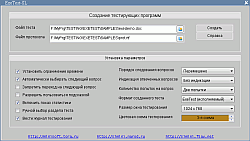 Программа предназначена для создания компактных исполняемых компьютерных тестов. Созданные в программе тесты можно автономно использовать на других компьютерах. Для составления теста, в качестве конструктора тестов, используется текстовый редактор MS Word, что позволяет использовать в вопросах дополнительные объекты и форматирование шрифта. В процессе компьютерного тестирования созданный тест ведет журнал, в который заносятся итоговые результаты. Кроме этого, формируется протокол проверки знаний, в котором отражаются результаты тестирования с детализацией по всем вопросам. Созданный исполняемый тест позволяет проводить контроль знаний учащихся, как со сменных носителей, так и в локальной сети.
Программа предназначена для создания компактных исполняемых компьютерных тестов. Созданные в программе тесты можно автономно использовать на других компьютерах. Для составления теста, в качестве конструктора тестов, используется текстовый редактор MS Word, что позволяет использовать в вопросах дополнительные объекты и форматирование шрифта. В процессе компьютерного тестирования созданный тест ведет журнал, в который заносятся итоговые результаты. Кроме этого, формируется протокол проверки знаний, в котором отражаются результаты тестирования с детализацией по всем вопросам. Созданный исполняемый тест позволяет проводить контроль знаний учащихся, как со сменных носителей, так и в локальной сети.
Программа для создания тестов ExeTest-SL также позволяет получить отдельный готовый тест для программы MiniTest-SL. Таким образом, программу для создания тестов можно использовать как редактор тестов для программы MiniTest-SL.
При использовании совместно программы MiniTest-SL и RegTest-SL, мы получаем дополнительные возможности:
|
14 апреля 2022 г.
Тема: Организация форумов, общие ресурсы в сети Интернет.
Форум — это веб-страница, созданная на основе клиент-серверной технологии для организации общения пользователей сети Интернет. Концепция форума основана на создании разделов, внутри которых происходит обсуждение различных тем в форме сообщений. От чата форум отличается тем, что общение может происходить не в реальном времени. Таким образом, человек имеет возможность подумать над своим ответом или над создаваемой темой.
По методу формирования набора тем форумы бывают:
• тематические. В рамках таких форумов пользователи обсуждают предварительно опубликованную статью, новость СМИ и т. д. Обсуждение происходит в одной или нескольких темах;
• проблемные. Для обсуждения предлагается ряд проблемных вопросов (тем). Обсуждение каждой проблемы происходит в своей ветке. Чаще всего в подобных типах форумов пользователь не имеет права создавать новую тему;
• постоянно действующие форумы. Форумы поддержки (помощи). По такому принципу строятся форумы технической поддержки, различные консультации и пр. Чаще всего это форумы с динамическим списком тем, где простые участники могут создавать новую тему в рамках тематики форума.
Форумы функционируют согласно определенным правилам, которые определяют администраторы и модераторы. Администратор форума следит за порядком во всех разделах, контролирует общение на ресурсе и соблюдение правил сайта. Модератор форума чаще всего следит за порядком в конкретном разделе, имеет более узкие права, чем администратор. Его основная задача — увеличивать популярность форума, количество участников и число интересных обсуждений. Дополнительные задачи:
• стимулировать появление новых интересных тем;
• стимулировать общение на форуме;
• не допускать конфликтных ситуаций на форуме, а в случае их возникновения — уметь найти выход из сложной ситуации;
• при появлении в темах спама (рассылка коммерческой и иной рекламы или иных видов сообщений (информации) лицам, не выражавшим желания их получать) немедленно сообщать об этом администратору сайта;
• следить за культурой сетевого общения.
Для каждого конкретного форума администратором могут быть созданы свои правила, но в целом их можно свести к следующим:
1. На форумах приветствуются поддержание дискуссии, обмен опытом, предоставление интересной информации, полезных ссылок.
2. Не нужно вести разговор на «вольные» темы и размещать бессодержательные (малосодержательные) или повторяющиеся сообщения. Под бессодержательными (малосодержательными) понимаются, в частности, сообщения, содержащие исключительно или преимущественно эмоции (одобрение, возмущение и т. д.).
3. Желательно проверять грамотность сообщений (например, редактором Microsoft Word) — ошибки затрудняют понимание вопроса или ответа и могут раздражать участников обсуждения.
4. Длинные сообщения желательно разбивать на абзацы пустыми строчками, чтобы их было удобно читать.
5. Запрещается размещать заведомо ложную информацию.
6. Не рекомендуется публиковать сообщения, не соответствующие обсуждаемой теме, в том числе личные разговоры в ветках форума.
7. Не следует писать сообщения сплошными заглавными буквами, так как это эквивалентно повышению тона, а также латинскими буквами. При этом сообщение считается нарушающим данное правило, если такого рода текстом набрано более трети всего сообщения.
8. Участники форума не должны нарушать общепринятые нормы и правила поведения. Исключены употребление грубых слов и ненормативной лексики, выражение расистских, непристойных, оскорбительных или угрожающих высказываний, нарушения законодательства в области авторского права или сохранности конфиденциальной информации.
9. Запрещено публично обсуждать нелегальное использование (в том числе взлом) программного обеспечения, систем безопасности, а также публикацию паролей, серийных номеров и адреса (ссылки), по которым можно найти что-либо из вышеназванного.
10. Не следует размещать в форумах, а также рассылать через личные сообщения коммерческую рекламу и спам.
Взаимодействие собеседников при организации видео-веб-сессий возможно в нескольких направлениях: видеоконференция и видеотелефония.
1. Видеоконференция — это технология интерактивного взаимодействия двух и более человек, при которой между ними происходит обмен информацией в режиме реального времени. Существует нескольких видов видеоконференций:
• симметричная (групповая) видеоконференция позволяет проводить сеансы показа презентаций или рабочего стола;
• асимметричная видеоконференция используется для дистанционного образования. Позволяет собрать в конференции множество участников таким образом, что все они будут видеть и слышать одного ведущего, он, в свою очередь, — всех участников одновременно;
• селекторное видеосовещание рассчитано на взаимодействие большой группы участников, при котором пользователи имеют возможность активно обсуждать действия при чрезвычайных ситуациях, оперативно решать текущие вопросы.
2. Видеотелефония реализуется посредством сеанса видеосвязи между двумя пользователями, во время которого они могут видеть и слышать друг друга, обмениваться сообщениями и файлами, вместе работать над документами и при этом находиться в разных местах в комфортной для себя обстановке.
Для того чтобы проверить наличие встроенной веб-камеры на компьютере, достаточно войти в меню Пуск, выбрать Компьютер, щелкнуть на нем правой кнопкой мыши и в контекстно-зависимом меню нажать пункт Свойства. Далее следует выбрать пункт меню Диспетчер устройств, а в нем пункт Устройства обработки изображений. Наличие в нем устройства, например, USB 2.0 Camera, свидетельствует о наличии веб-камеры.
Кроме того, в документации к компьютеру (Руководство пользователя) или другому устройству должны быть приведены сведения об установленных в систему устройствах и, в частности, инструкция по использованию встроенной камеры и программному обеспечению, отвечающему за данное устройство.
Как организовать веб-сессию в такой программе, как Skype. Ее большим преимуществом является такой факт, что звонки между абонентами являются бесплатными.
Инсталлируйте программу Skype, воспользовавшись ее адресом в сети Интернет http://www.skype.com/intl/ru/get-skype. После установки программа становится доступной после выполнения команды Пуск/Все программы/Skype/Skype. В окне регистрации введите свой логин и пароль. Обратите внимание на то, что если вы установите флажок в пункте Автоматическая авторизация при запуске Skype, то вам не придется каждый раз вводить свои данные.
Добавьте своих друзей, родственников в список контактов, воспользовавшись командой Контакты/Добавить контакт. Вам нужно ввести фамилию, имя знакомого, его контактный телефон, адрес электронной почты. В результате ваши контакты будут располагаться в группе Контакты и будут видны при каждом запуске программы.
Выполним настройку веб-камеры. Последовательно нажмем Инструменты/ Настройки/Настройки видео. Если вы видите изображение — камера настроена и готова к работе. В противном случае Skype выведет об этом текстовое сообщение. Теперь перейдем в меню Настройка звука. Проверьте, что поставлен флажок в опции Разрешить автоматическую настройку микрофона. Скажите несколько слов вслух, уровень громкости звука в опции Громкость должен изменяться. Окончательно проверить сделанные настройки можно с помощью контрольного звонка. Для этого, находясь в меню Настройка звука, выберите пункт Сделать контрольный звонок в Skype. В ходе контрольного звонка вы сможете сделать запись своего голоса в течение десяти секунд, а затем прослушать его. Если этот эксперимент окончится удачно, значит, все настройки выполнены правильно и программа готова к работе.
Для видеозвонка необходимо совершить следующие действия:
1. Войти в программу Skype.
2. В группе Контакты щелчком мыши выбрать абонента. Во время звонка он должен быть в сети, о чем будет свидетельствовать соответствующий значок в программе Skype.
3. Нажать кнопку Видеозвонок.
Через несколько секунд соединение будет установлено и вы можете начать разговор, в процессе которого вы будете видеть и слышать своего собеседника. Если во время разговоров у вас возникают неполадки со звуком, такие как сильный фоновый шум, эхо, задержка звука, «механический» звук или пропадание слов, следует убедиться в следующем:
1. Использует ли собеседник последнюю версию программы Skype? Информацию о версии программы можно получить, выполнив команду Помощь/ О Skype.
2. Нет ли рядом с микрофоном источников шума?
3. Не расположен ли микрофон рядом с динамиками?
4. Достаточна ли высокая скорость соединения?
Кроме того, когда программа Skype обнаруживает неполадки во время звонка, на экране появляется сообщение с рекомендациями, которые помогут вам повысить качество связи. Необходимо выполнить эти рекомендации.
11 апреля 2022 г.
Тема: Возможности сетевого программного обеспечения для организации коллективной деятельности в глобальных и локальных компьютерных сетях: электронная почта, чат.
Важнейшая задача сетевой ОС – поддержка такого режима работы локальной сети, чтобы работающие в ней пользователи могли использовать общие ресурсы сети и при этом не мешали бы друг другу.
Различают операционные системы со встроенными сетевыми функциями и оболочки над локальными операционными системами (ОС). По другому признаку классификации различают сетевые ОС одноранговые и функционально несимметричные (для систем "клиент/сервер").
Технология «клиент/сервер»
Почтовый сервер - программа, пересылающая сообщения из почтовых ящиков на другие серверы или на компьютер пользователя по запросу его почтового клиента.
Почтовый клиент (мейлер) - программа, помогающая составлять и посылать электронные сообщения, получать и отображать письма на компьютере пользователя.
Адрес электронной почты:
имя_пользователя@имя_компьютера
Пример адреса:
ivanov@nihe.niks.by
К основным функциям сетевых ОС относят управление каталогами и файлами; управление ресурсами; коммуникационные функции; защиту от несанкционированного доступа; обеспечение отказоустойчивости; управление сетью.
Управление каталогами и файлами в сетях заключается в обеспечении доступа к данным, физически расположенным в других узлах сети. Управление осуществляется с помощью специальной сетевой файловой системы. Файловая система позволяет обращаться к файлам путем применения привычных для локальной работы языковых средств. При обмене файлами должен быть обеспечен необходимый уровень конфиденциальности обмена (секретности данных).
Управление ресурсами включает обслуживание запросов на предоставление ресурсов, доступных по сети.
Коммуникационные функции обеспечивают адресацию, буферизацию, выбор направления для движения данных в разветвленной сети (маршрутизацию), управление потоками данных и др.
Защита от несанкционированного доступа – важная функция, способствующая поддержанию целостности данных и их конфиденциальности. Средства защиты могут разрешать доступ к определенным данным только с некоторых терминалов, в оговоренное время, определенное число раз и т.п. У каждого пользователя в корпоративной сети могут быть свои права доступа с ограничением совокупности доступных директорий или списка возможных действий, например, может быть запрещено изменение содержимого некоторых файлов.
Отказоустойчивость характеризуется сохранением работоспособности системы при воздействии дестабилизирующих факторов. Отказоустойчивость обеспечивается применением для серверов автономных источников питания, отображением или дублированием информации в дисковых накопителях. Под отображением обычно понимают наличие в системе двух копий данных с их расположением на разных дисках, но подключенных к одному контроллеру. Дублирование отличается тем, что для каждого из дисков с копиями используются разные контроллеры. Очевидно, что дублирование более надежно. Дальнейшее повышение отказоустойчивости связано с дублированием серверов, что однако требует дополнительных затрат на приобретение оборудования.
В настоящее время наибольшее распространение получили три основные сетевые ОС — UNIX, Windows NT и Novell Netware.
ОC UNIX применяют преимущественно в крупных корпоративных сетях, поскольку эта система характеризуется высокой надежностью, возможностью легкого масштабирования сети.
ОС Windows NT включает серверную (Windows NT Server) и клиентскую (Windows NT Workstation) части и, тем самым, обеспечивает работу в сетях "клиент/сервер". Windows NT обычно применяют в средних по масштабам сетях.
ОС Novell Netware состоит из серверной части и оболочек Shell, размещаемых в кли-ентских узлах. Предоставляет пользователям возможность совместно использовать файлы, принтеры и другое оборудование. Содержит службу каталогов, общую распределённую базу данных пользователей и ресурсов сети. Эту ОС чаще применяют в небольших сетях.
Средства обмена информацией в INTERNET:
- Электронная почта
- Списки рассылки
- IRC (Internet Relay Chat, беседа через Internet) или Chat
- Группы новостей (телеконференции)
Средства общения в реальном режиме времени:
- Internet-пейджинг
- Internet-телефония
- Аудио- и видеоконференции
Электронная почта — технология и служба по пересылке и получению электронных сообщений (называемых «письма», «электронные письма» или «сообщения») между пользователями компьютерной сети.
Электронная почта по составу элементов и принципу работы практически повторяет систему обычной (бумажной) почты, заимствуя как термины (почта, письмо, конверт, вложение, ящик, доставка и другие), так и характерные особенности — простоту использования, задержки передачи сообщений, достаточную надёжность и в то же время отсутствие гарантии доставки.
Уязвимые места электронной почты:
•Флэйм (flame) - грубость в сети
•Спам (spam) - массовая рассылка сообщений рекламного характера
•Бомбы электронной почты
•Рассылка вирусов в файловых вложениях.
Недостатки электронной почты: наличие такого явления, как спам (массовые рекламные и вирусные рассылки); возможные задержки доставки сообщения (до нескольких суток); ограничения на размер одного сообщения и на общий размер сообщений в почтовом ящике (персональные для пользователей).
В настоящее время любой начинающий пользователь может завести свой бесплатный электронный почтовый ящик, достаточно зарегистрироваться на одном из интернет-порталов.
Списки рассылки
Список рассылки - специальный e-mail адрес, почтовый ящик которого обрабатывает специальная программа - сервер(диспетчер) рассылки.
Сервер рассылки - тематический сервер, собирающий информацию по определенным темам и переправляющий ее подписчикам в виде электронных писем.
Группы новостей
Группа новостей (телеконференция) - сетевой форум, организованный для ведения дискуссии и обмена новостями по определенной тематике.
Usenet - глобальная распределенная система для дискуссий, включающая множество групп новостей, хранящихся на серверах по всему миру.
Виды групп новостей:
•Немодерируемые (неуправляемые) группы новостей – любой человек может отправить туда сообщение или ответить на сообщение в этой группе
•Модерируемые (управляемые) группы новостей – все сообщения и ответы контролируются модератором (управляющим) данной группы, который имеет право осуществлять выбор статей.
Чат
Чат — средство обмена сообщениями по компьютерной сети в режиме реального времени, а также программное обеспечение, позволяющее организовывать такое общение. Характерной особенностью является коммуникация именно в реальном времени или близкая к этому, что отличает чат от форумов и других «медленных» средств. То есть, если на форуме можно написать вопрос и ждать, пока кто-нибудь посчитает нужным на него ответить, то в чате общение происходит только с теми, кто присутствует в нём в настоящий момент, а результаты обмена сообщениями могут и не сохраняться.
IRC (Internet Relay Chat, беседа через Internet) - беседа в реальном времени посредством ввода текста с клавиатуры.
Канал - организация дискуссии на определенную тему через выбранную систему IRC.
В последнее время чаты значительно расширили свою функциональность за счёт красивого радующего глаз дизайна, а также большого числа улучшений. Например, появились возможности помещать одного или нескольких пользователей в игнор, сообщения которых после этого перестают быть видимыми тому, кто поместил их в игнор, при том для данной операции необязательно быть модератором или администратором чата. Такое бывает необходимо, когда пользователь не нарушает Правила чата, но в то же время неприятен, либо пользователь по какой-то причине не банится, то есть не наказывается Администрацией чата за своё поведение. Также есть комнаты привата, где можно вести беседу с другим пользователем, при этом модерация не видит и не модерирует их общение. В некоторые чатах стало появляться несколько комнат для общения с разными Правилами.
Под словом чат обычно понимается групповое общение, хотя к ним можно отнести и обмен текстом «один на один» посредством программ мгновенного обмена сообщениями, например, XMPP, ICQ или даже SMS.
Общение и совместная работа в Internet
8 апреля 2022 г.
Тема: Блоги. Создание и ведение собственного блога.
Как создать блог: пошаговая инструкция
Выбрать платформу
Первым делом определитесь с платформой, на которой будете заводить блог. Платформа зависит от ваших целей. Например, если собираетесь вести личный некоммерческий блог, лучший вариант — социальные сети, потому что завести и оформить свой блог там можно бесплатно. Можно даже попробовать раскрутиться без рекламы. А вот для серьезных коммерческих проектов стоит завести сайт — конструктор или CMS выбирайте исходя из своих возможностей. Научиться работать с конструктором можно и самостоятельно, чтобы разобраться с CMS может понадобиться помощь программиста.
Есть еще один вариант развития событий — он подходит для крупных компаний и брендов, у которых есть бюджет для продвижения блога. Этот вариант — завести блог на нескольких площадках. Например, постить контент на сайт, а в соцсетях дублировать его или же публиковать ссылки, ведущие на сайт. Это поможет привлечь больше трафика.
Выбрать хостинг и домен
Если решили создавать сайт, а не вести блог в соцсетях, то для запуска необходимы домен и хостинг.
Домен — адрес сайта, по которому он будет находиться в интернете. Например, адрес нашего сайта edison.bz.
Хостинг — сервер, на котором хранятся все данные сайта, базы данных и файлы.
Начнем с домена. Сейчас очень много сайтов в интернете, многие адреса уже заняты, поэтому не так уж просто придумать короткий и запоминающийся домен.
Вот несколько советов по созданию домена:
Если у вас коммерческий блог, то желательно, чтобы в адресе было название компании, торговой марки или продукта. Можно использовать как полное название, так и сокращение. Например, если оригинальное название кампании длинное, лучше сократить его до понятной аббревиатуры, чтобы адрес легче запоминался.
Для адреса личного блога подойдет фамилия владельца блога, либо название проекта, в рамках которого он ведет этот блог. Здесь стоит учитывать, что по мере продвижения блога, вы будете также продвигать и личный бренд. Потому важно, чтобы блог ассоциировался с вашим личным брендом. Так что выбирайте адрес, учитывая этот факт.
Для контентных проектов или интернет-магазинов также подойдет название магазина или проекта в качестве адреса, но можно использовать и ключевые слова, связанные с вашей нишей. В последнем случае человек будет сразу примерно понимать, о чем ваш блог. Например, из адресов pro-kosmetiky, ogorodniki, good-dress сразу понятно, какая тематика у каждого из сайтов.
Не берите длинные названия для создания адреса, их труднее прочитать и запомнить.
Не копируйте конкурентов и не берите адреса, схожие с их доменами.
После того как вы придумали домен и убедились, что он никем не занят, его нужно зарегистрировать. В интернете есть несколько проверенных регистраторов. Например: Beget.ru, REG.RU, RU-center.
Теперь про хостинг. Хороший хостинг должен иметь высокую пропускную способность и работоспособность в целом. Для новых сайтов, на которых еще нет большого потока посетителей, можно приобрести любой самый простой хостинг. Со временем его можно будет сменить или просто повысить тариф.
Не рекомендую пользоваться бесплатными хостингами, потому с ними часто бывают проблемы.
Услуги хостинга предоставляют: Beget.ru, REG.RU, Макхост, Timeweb, FastVPS.
Создать и настроить страницу
Далее нужно установить CMS. О том, как это сделать, следует почитать на сайте той CMS, которую собираетесь использовать, это довольно просто. После этого нужно будет войти в панель администратора и настроить вид вашего блога, это можно сделать при помощи готовых тем, либо же создать свою уникальную тему. Со временем тему можно будет поменять.
Далее через консоль в панели администратора можно добавить рубрики, страницы и меню сайта. На этом этапе уже можно публиковать статьи и другой контент.
Если для оформления блога вам не хватает каких-либо элементов: плашек, цитат и т.д. с вашим собственным дизайном, их можно получить с помощью шорткодов. Для этого стоит обратиться к программисту, который умеет работать с кодом.
Добавить полезные плагины
Для более удобной работы с блогом рекомендую настроить всевозможные плагины. В админках обычно есть отдельная вкладка для этого — «Плагины».
Для примера приведу список плагинов на Вордпресс, которые понадобятся каждому:
Yoast SEO — поможет настроить и оптимизировать СЕО.
AMP — плагин для создания ускоренных страниц для Гугла.
Cyr to Lat enhanced — работает с адресами, создает правильные URL для страниц.
Яндекс.Турбо — плагин для создания RSS-ленты сервиса Яндекс.Турбо.
Contact Form 7 — понадобится для создания различных контактных форм.
W3 Total Cache — при помощи кэширования увеличивает скорость загрузки страниц.
iThemes Security — следит за безопасностью сайта, помогает выявлять проблемы и ошибки.
Советы по ведению блога
Теперь, когда блог настроен и готов к работе, пора заняться контентом. Вот несколько советов, которые пригодятся вам:
Публикуйте только уникальный контент, создавайте сами или заказывайте у профессионалов. Не копируйте чужие посты. Это плохо влияет и на уровень доверия читателей и на СЕО-показатели.
Уделяйте внимание дизайну. В первую очередь люди всегда обращают внимание на визуал — качественные картинки в высоком разрешении и уникальный дизайн очень важны.
Пишите простым понятным языком, без канцеляризмов и лишних конструкций. Не перегружайте тексты лишней информацией, которая не относится к теме. Обязательно вычитывайте тексты на ошибки.
Не захламляйте блог рекламой, особенно некачественной. Понимаю, что большинство людей заводят блоги как раз для того, чтобы зарабатывать на этом, но во всем нужна мера. Помните, что блог живет, пока его читают. Люди не любят обилие рекламы, поэтому если ее будет слишком много, читатели от вас уйдут и тогда вы можете совсем потерять заработок.
Помните о том, что контент должен быть ориентирован в первую очередь на читателей, а не на СЕО. Конечно, любому сайту нужно настраивать сео, а в статьях использовать ключевые слова, но не стоит слишком сильно гнаться за этим, иначе получится, что вы публикуете контент не для людей, а для поисковых систем, но поисковики не станут вашими читателями :)
Работайте с комментариями и благодарите пользователей за обратную связь.
Анализируйте статистику, чтобы узнать, какой контент лучше всего заходит вашей аудитории. Обязательно настройте Google Analytics или Яндекс.Метрику.
Тестируйте новые рубрики и форматы, придумывайте активности для читателей и периодически (но не слишком часто) обновляйте дизайн, чтобы привлечь новых читателей и не давать скучать старым.
7 апреля 2022 г.
Тема: Блоги. Создание и ведение собственного блога.
Блог — отличный инструмент для развития и продвижения личного бренда или бренда компании. Он поможет привлечь трафик на сайт и рассказать всему миру о продуктах, услугах или идеях, которые вы продвигаете.
Если вести блог регулярно, обновлять контент и давать читателям качественную проверенную информацию, это положительно скажется на ранжировании сайта в поисковых системах. Чем выше сайт на позициях в поисковой выдаче, тем больше людей увидят его. А значит вы сможете привлечь единомышленников и клиентов, кого именно — зависит от цели ведения блога.
В блоге можно публиковать статьи, фото и видео, выражать свою точку зрения, отвечать на вопросы аудитории и помогать читателям разбираться в волнующих их вопросах. Блог дает большое пространство для творчества и создает экспертную репутацию человеку или компании, которая его ведет. Это возможность стать не просто продавцом товаров или услуг, но еще и экспертом, которому доверяют люди.
Где лучше создать блог: обзор платформ
Глобально площадки можно разделить на три группы: соцсети и мессенджеры, конструкторы сайтов, CMS.
Начнем от простого к сложному.
Социальные сети и мессенджеры
Очевидный плюс вести блог в соцсетях или мессенджерах — не нужно готовить и настраивать площадку. Все, что понадобится на первом этапе — это завести страничку и правильно её оформить. Это проще, чем создавать свой сайт, поэтому сейчас такой вариант очень популярен. Давайте разберем несколько популярных площадок.
Сеть активно используют для создания личного бренда и продвижения продуктов. Аудитория в инстаграм довольно активная и разнообразная, а продвигать страничку можно не только через таргет, но и с помощью рекламы у коллег блогеров.
Инстаграм довольно удобен — в нем можно публиковать как фото, как и видео, а затем отслеживать их статистику через бизнес аккаунт. Однако эта соцсеть не подойдет для тех, кто хочет писать объемные статьи, т.к. количество знаков в посте ограничено, да и аудитория Instagram более охотно потребляет визуальный контент.
Если собираетесь заводить блог в Instagram, позаботьтесь о визуальной картинке: качественные фото и единый стиль ленты очень важны для блогера. Также в этой соцсети любят смотреть истории, так что ограничиться одними лишь постами не получится, нужно регулярно появляться в сторис.
У этой платформы много плюсов: ее популярность и огромная аудитория, частые обновления и новые фишки, возможность вести блог практически на любую тему.
YouTube
Блог на YouTube подойдет тем, кто хочет снимать видеоролики. Здесь можно не только бесплатно создать канал и публиковать видео, но и зарабатывать на контенте. Но для того, чтобы подключить монетизацию, на канале должно быть минимум 1000 подписчиков и более 4000 часов просмотров за год. Но авторы видео могут получать доход и другим способом — рекламировать в своих роликах товары, услуги или других блогеров.
У YouTube есть пара весомых минусов — высокая конкуренция и необходимость заморачиваться над контентом. Видеоролики должны быть интересными и качественными, чтобы снимать такие понадобится оборудование — камера, микрофон, свет, а также личные качества — умение держаться в кадре, хорошая дикция, пригодится и чувство юмора.
Telegram
Мессенджер, в котором мы не только переписываемся, но и потребляем массу информации. Сейчас в Телеграме можно встретить каналы самых разных тематик. После того, как в Телеграме появилась возможность подключить комментарии, стало гораздо проще получать фидбек от аудитории и общаться с ней.
Telegram очень удобен в плане публикации контента — здесь можно делиться заметками, аудио, видео и фото, прикреплять опросы, писать отложенные сообщения, а также планировать контент на несколько дней вперед — для этого существуют различные боты. Также в Телеграме можно следить за статистикой канала.
Тик Ток
Платформа стремительно набирает популярность среди разных групп населения. Если раньше большую часть аудитории Тик Тока составляли дети и подростки, то сейчас соцсетью в равной степени пользуются и люди постарше, даже наши с вами дедушки и бабушки сидят в ТТ, а некоторые даже сами снимают видео.
Тик Ток — платформа для тех, кто хочет снимать короткие ролики и не покупать для этого кучу оборудования. Достаточно телефона с хорошей камерой, ну и кольцевая лампа тоже лишней не будет. Если хотите снимать более длинные ролики, но пока не уверены, что получится, попробуйте себя в Тик Ток. Здесь можно достаточно быстро набрать аудиторию, потому что даже без рекламы ролик любого пользователя может попасть в рекомендации и его увидят миллионы человек.
Тик Током уже пользуются многие бренды, так что он подойдет не только для личного блога, но и для ведения коммерческого аккаунта.
ВКонтакте
После появления лонгридов во ВКонтакте стало значительно проще вести собственный блог, ведь теперь можно писать здесь полноценные статьи, как на сайте, используя для этого все необходимые инструменты — вставку фото и видео в статью, добавление плашек и создание заголовков. Такие структурированные статьи гораздо легче читать, чем пласт текста на стене.
В ВК большая разносторонняя аудитория, есть возможность настраивать таргетированную рекламу и следить за статистикой паблика. Подойдет для любого типа контента, но лучше всего заходят фото и тексты, для видео стоит все-таки выбрать YouTube или Тик Ток.
5 апреля 2022 г.
Тема: Средства создания и сопровождения сайта.
Атрибуты
Атрибуты элемента определяют его свойства. Значение атрибута может быть заключено в одинарные или двойные кавычки. Порядок следования атрибутов в теге не важен. Атрибут действует от открывающего тега, в котором он задан, до закрывающего, или только внутри тега, если тег не имеет парного.
Тэги и их атрибуты
Действие
size=“число от 1 до 7”
FACE=“шрифт”>
Меняет цвет,
Размер,
Гарнитуру шрифта текста
цвет”>
Меняет цвет всего текста
Цвет фона страницы
Добавляет фоновую картинку (графический файл формата *.jpg, *.gif)
align="left">
align="right">
align="bottom">
align="middle">
align="top">
vspace="количество">
hspace="количество">
alt="текст">
width="количество">
height="количество">
border="5">
bordercolor="цвет">
Выравнивает текст относительно изображения:
картинка слева
картинка справа
текст снизу картинки (по умолчанию)
текст посередине
вверху
задает расстояние между текстом и рисунком (по вертикали). Расстояние задается в пикселях.
задает расстояние по горизонтали
краткое описание картинки (при наведении на изображение курсором мыши)
ширина самой картинки (в пикселях)
высота картинки
рамка вокруг картинки (по умолчанию). Для удаления рамки прописывается значение атрибута “0”
задает цвет рамке
<a href="mailto:pochta@mail.ru"> текст ссылки a>
title="Ваша подсказка"> текст ссылки a>
<a href="путь к файлу"> <img src="путь к картинке"> a>
Вставка ссылки на страницу в виде текста
ссылка на e-mail
вставка пояснения к ссылке
Вставка ссылки на страницу в виде картинки
Например, Тег для окрашивания слов Добро пожаловать будет выглядеть следующим образом: Добро пожаловать! :)
Обратите внимание, что значению цвета обязательно должен предшествовать значок «решетка» - #.
Одновременно можно прописать в тэге и цвет текста в документе, и цвет фона :
Типы шрифтов являются стандартными, и должны находиться на компьютере каждого пользователя - это:
•Times;
•Times New Roman;
•Arial;
•Helvetica;
•Courier;
•Verdana;
•Tahoma;
•Cosmic Sans;
•Garamond
В атрибуте face можно указать сразу несколько типов шрифтов, задав список разделенных запятыми названий шрифтов:
текст (шрифт Arial)
В этом случае если у посетителя не окажется на компьютере шрифта Arial, то текст будет отображен шрифтом Verdana. Если и Verdana нет на компьютере вашего посетителя, то текст будет отображен шрифтом Courier, в порядке приоритета.
4 апреля 2022 г.
Тема: Методы создания и сопровождения сайта.
Интернет — это сложная электронная информационная структура, представляющая собой глобальную сеть, которая позволяет связывать между собой компьютеры в любой точке земного шара.
WWW — World Wide Web («Всемирная паутина») — это общемировая гипертекстовая информационная система (является частью Интернета).
Web — страница — это отдельный комбинированный документ сети WWW, который может содержать текст, графику, анимацию, звуковые и другие объекты. Хранится в файле *.html.
Сайт (веб-сайт, ресурс) – это место в интернете, которое определяется своим адресом (URL), имеет своего владельца и состоит из веб-страниц, которые воспринимаются как единое целое.
Создание сайтов — составной процесс, состоящий из нескольких этапов:
1. разработка дизайна,
2. вёрстка,
3. программирование,
4. безопасность.
Сопровождение сайтов:
это техническая поддержка сайта;
o помощь в обновлении контента;
o внесение корректировок в работу ресурса.
Методы создания и сопровождения сайтов:
вручную на языкe HTML (в БЛОКНОТе);
c помощью редакторов сайтов (HEFS, DreamWeaver и др.);
c помощью Конструктора сайтов на основе готового шаблона (ucoz.ru, narod.ru и др.);
с помощью систем управления сайтов (Joomla, 1С Битрикс и др.).
Этапы создания WEB-страницы:
1. Разработка проекта (Постановка задачи);
· Главная тема страницы.
· Текстовое содержание (грамотный язык).
· Планировка размещения информации на странице (верстка).
· Графика (набор рисунков, анимации).
· Стиль дизайна (сочетания цветов, фоны и т. п.)
2. Алгоритм заполнения страницы.
3. Программирование.
Программа для WEB-страницы записывается на языке HTML в виде текстовых файлов в текстовом редакторе Блокнот.
Эти файлы имеют название имя.html
Операторы (команды) языка HTML называются тегами. Общий вид записи тега:
<Тег>Фрагмент страницы Тег>
ОСНОВНЫЕ ТЭГИ HTML
Цвет шрифта (задается названием цвета или его 16-ричным кодом)
LOR="IRRGGBB">
red , blue
#IFFFFFFH и др
Гарнитура шрифта
Arial
TimesET и др.
Вставка изображений
Вставка изображения
="URL">
Выравнивание текста около изображения
="URL" ALIGN="*">
top
bottom
middle
left
riqht
Вывод текста вместо изображения
="URL" ALT="*">
текст
Цвет фона, текста и ссылок
Фоновое изображение
Цвет фона
<BODY BGCOLOR="#RRGGBB">
Red, blue
#IFFFFFFH и др
Цвет текста
red
blue
IFFFFFF и др.
Тема: Средства создания и сопровождения сайта.
Интернет - это сложная электронная информационная структура, представляющая собой глобальную сеть, которая позволяет связывать между собой компьютеры в любой точке земного шара.
WWW - World Wide Web («Всемирная паутина») - это общемировая гипертекстовая информационная система (является частью Интернета).
Web - страница - это отдельный комбинированный документ сети WWW, который может содержать текст, графику, анимацию, звуковые и другие объекты. Хранится в файле *.html.
Сайт (веб-сайт, ресурс) – это место в интернете, которое определяется своим адресом (URL), имеет своего владельца и состоит из веб-страниц, которые воспринимаются как единое целое.

Создание сайтов - составной процесс, состоящий из нескольких этапов:
1. разработка дизайна,
2. вёрстка,
3. программирование,
4. безопасность.
Сопровождение сайтов:
это техническая поддержка сайта;
помощь в обновлении контента;
внесение корректировок в работу ресурса.
Методы создания и сопровождения сайтов:
вручную на языкe HTML (в БЛОКНОТе);
c помощью редакторов сайтов (HEFS, DreamWeaver и др.);
c помощью Конструктора сайтов на основе готового шаблона (ucoz.ru, narod.ru и др.);
с помощью систем управления сайтов (Joomla, 1С Битрикс и др.).
Этапы создания WEB-страницы:
1. Разработка проекта (Постановка задачи);
Главная тема страницы.
Текстовое содержание (грамотный язык).
Планировка размещения информации на странице (верстка).
Графика (набор рисунков, анимации).
Стиль дизайна (сочетания цветов, фоны и т. п.)
2. Алгоритм заполнения страницы.
3. Программирование.
Программа для WEB-страницы записывается на языке HTML в виде текстовых файлов в текстовом редакторе Блокнот.
HTML не является языком программирования, он предназначен для разметки текстовых документов (т.е. с помощью него мы размечаем текст, таблицы, картинки и т.д. на нашей странице). То, как будут выглядеть картинки, текст и другие элементы на вашей странице, и как они будут располагаться относительно друг друга, определяют метки (tags или тэги).
Общий вид записи тега: <Тег>Фрагмент страницы Тег>
<Тег> должен открывать документ. Если есть открывающий тэг, то должен быть и закрывающий: Тег>
Некоторые тэги, вроде
, не требуют закрывающего тэга.
<тэг> тэг> - может содержать внутри себя другие тэги (и текст).
Обратите внимание:
<тэг1> <тэг2> <тэг3> ... тэг3> тэг2> тэг1>
Только такая очередность закрывающих тэгов верна: тэг, который мы открыли первым - закрываем последним, второй – предпоследним и т.д.
Базисные теги
- начало и конец файла
- имя документа (должно быть в заголовке)
- голова документа
- тело документа
- перенос текста на другую строку
Полужирный текст
Наклонный текст (курсив)
Подчеркнутый текст
Перечеркнутый или Перечеркнутый
Малый
Нормальный текст
Большой
Верхний индекс sup
Нижний индекс sub
- вставка изображения
<a> a> вставка ссылки
- параграф. После закрывающего тега автоматически происходит перенос строки.
С помощью параграфов мы можем центрировать текст:
текст
С помощью параграфов мы можем выровнять текст по левому краю:
текст
По правому краю документа:
<p align="right">текстp>
По обоим краям документа:
<p align="justify">текстp>
, одно из назначений выравнивание содержимого документа. Все четыре значения атрибута align можно употреблять с
Параграф не может содержать в себе другие параграфы, и также тэг
. Однакотекст первого абзаца
текст второго абзаца
текст третьего абзаца
Существуют шесть уровней заголовков:
текст
текст
текст
текст
текст
текст
При этом, h1 – самый важный, h6 – наименее важный. Вводя заголовки в текст, вы позволяете вашему посетителю более легко ориентироваться на странице. Заголовками вы определяете структуру внутри текста.
Пример программы:
<HTML>
<HEAD>
Моя страница
Содержимое страницы
1 апреля 2022 г.
Тема: Интернет - СМИ, Интернет - турагентством, Интернет - библиотекой и пр.
Развитие компьютерных информационных систем и телекоммуникационных технологий привело к формированию нового вида экономической деятельности – электронного бизнеса.
Электронный бизнес – это любая деловая активность, использующая возможности глобальных информационных сетей для преобразования внутренних и внешних связей с целью создания прибыли.
Электронная коммерция является важнейшим составным элементом электронного бизнеса. Под электронной коммерцией (e-commerce) подразумеваются любые формы деловых сделок, при которых взаимодействие сторон осуществляется электронным способом вместо физического обмена или непосредственного физического контакта, и в результате которого право собственности или право пользования товаром или услугой передается от одного лица другому.
Киберсантинг (кибер-коммерция) — это часть электронной коммерции, которая занимается продажей в Сети исключительно цифровых (информационных) продуктов.
Формы электронной коммерции:
Интернет – магазин. В российском Интернете существуют сотни магазинов, в которых можно купить все: компьютеры и программы, книги и диски, продукты питания и пр. Покупатель имеет возможность ознакомиться с товаром (техническими характеристиками, внешним видом), а также его ценой. Выбрав товар, потребитель может сделать непосредственно в Интернете заказ на его покупку, в котором указывается форма оплаты, время и место доставки. Оплата производится либо наличными деньгами после доставки товара, либо по кредитным карточкам.
Интернет - Библиотеки. Электронные библиотеки в Интернете содержат электронные копии печатных книг, диссертаций и других документов. Наиболее часто используется формат Web-страниц (HTML), однако иногда используются текстовые форматы TXT, RTF и DOC.
Библиотека Мошкова http://www.lib.ru
Научная электронная библиотека http://www.elibrary.ru
Энциклопедии и словари. Универсальные энциклопедии содержат сведения о природе и обществе, а также по всем отраслям науки и техники.
Электронные энциклопедии http://www.dic.academic.ru
Википедия - это проект свободной многоязычной энциклопедии, в которой каждый может изменить или дополнить любую статью или создать новую.
Интернет-издание, интернет-СМИ — веб-сайт, ставящий своей задачей выполнять функцию средства массовой информации (СМИ) в сети Интернет в соответствии с законом «О средствах массовой информации». Интернет - издания руководствуются принципами журналистики. Сайт, зарегистрированный как СМИ, может пользоваться всеми правами, предоставляемыми средствам массовой информации: получать аккредитации на мероприятия, запрашивать информацию от органов государственной власти и местного самоуправления, может пользоваться льготами при уплате страховых взносов в фонды социального страхования, получать государственную поддержку. По жанрам интернет-издания есть новостные сайты, литературные, научно-популярные, детские, женские и т. п. Интернет-издания независимо от жанра обновляются по мере появления нового материала.
Интернет – Турагентство. Тураге́нт — организация, занимающаяся продажей сформированных туроператором туров. Турагент приобретает туры у туроператора и реализует туристский продукт покупателю, либо выступает посредником между туристом и туроператором за комиссионное вознаграждение, предоставляемое туроператором.
Тема: Интернет - технологии, способы и скоростные характеристики подключения, провайдер.
Интернет-технологии* - технологии создания и поддержки различных
информационных ресурсов в компьютерной сети Интернет: сайтов, блогов, форумов,
чатов, электронных библиотек и энциклопедий.
Основы Интернет-технологий
В основе Интернет и Интернет-технологий лежат гипертексты и сайты,
размещаемые в глобальной сети Интернет либо в локальных сетях ЭВМ.
Гипертексты - это тексты с гиперссылками на другие гипертексты, размещенные в
Интернет или локальной сети ЭВМ. Для записи гипертекстов используется язык разметки
гипертекстов HTML, который воспринимается всеми браузерами на всех персональных
компьютерах. Язык HTML является международным стандартом, поэтому все
гипертексты, единым образом воспринимаются и единым образом отображаются на всех
персональных компьютерах во всем мире. Для подготовки гипертекстов обычно
используются визуальные гипертекстовые редакторы, в которых сразу видно - как будет
выглядеть гипертекст на ЭВМ и возможна вставка гиперссылок на сайты в Интернет.
Интерактивные сайты и программы
Интерактивные сайты* - это сайты, в которых используются интерактивные
гипертекстовые подпрограммы, позволяющие вести диалог с пользователями ЭВМ,
подключенных к сети ЭВМ.
Гипертекстовые подпрограммы включаются в гипертексты вместе с
гипертекстовыми формами и подпрограммами, которые называются скриптами.
Для записи гипертекстовых подпрограмм (гипертекстовых скриптов) часто
используется язык JavaScript, являющийся расширением языка разметки гипертекстов
HTML Язык JavaScript является расширением разметки гипертекстов HTML и по этим
причинам интерпретатор языка JavaScript встроен во все браузеры и все гипертекстовые
редакторы. Язык JavaScript является международным стандартом. По этой причине
интерактивные программы на языке JavaScript одинаковым образом выполняются на всех
компьютерах в мире. Более 60% программ в мире написано на языке гипертекстовых
скриптов JavaScript. Программы на JavaScript могут не только выполняться на любом
компьютере, подключенном к сети Интернет, но и доступны для чтения в Интернет
исходных текстов. Программы на JavaScript - лучший пример Открытого ПО в Интернет -
их можно читать, выполнять и модифицировать любой человек, знакомый с языком
программирования на JavaScript.
Современные Интернет-технологии:
- веб-сервера;
- гипертексты и сайты;
- электронная почта;
- форумы и блоги;
- чат и ICQ;
- теле- и видеоконференции;
- энциклопедии;
Интернет-сайты - это наборы гипертекстов с гиперссылками, размещаемых на
серверах и порталах в компьютерной сети Интернет. Блоги в Интернет - это интернет-
сайты, совмещенные с интерактивными форумами для общения и публикации сообщений
и комментариев посетителей сайтов. Электронные библиотеки и энциклопедии - это
новейшие технологии публикации научной и учебной литературы в сети Интернет.
Создание гипертекстовых программ на языке JavaScript - один из лучших примеров
обучения программированию, поскольку эти программы можно публиковать и
тестировать в Интернет.
Способы подключения к интернету.
Подключение по коммутируемой телефонной линии с помощью модема. С точки зрения организации подключения, такой способ наиболее прост:
пользователю требуется лишь телефонная линия и недорогой модем. Доступ в Internet
предоставляется множеством специализированных фирм, а стоят их услуги совсем
недорого. Для подключения рекомендуется выполнить следующие шаги:
- получить информацию о типе и качестве своей АТС. Для этого желательно
пообщаться со знакомыми, которые имеют номер на той же станции и давно используют
свою линию для модемной связи. Можно также позвонить на АТС. Наилучшими являются
цифровые АТС, несколько хуже более старые модели, качество связи через которые
низкое;
- в зависимости от типа АТС и имеющихся финансовых ресурсов, принять решение
о покупке модема. Чем хуже линия, тем выше требования к модему. Поэтому дешевые
модели покупать можно только тогда, когда есть уверенность в качестве телефонной
линии или же совсем нет свободных денег;
- оценить свои потребности - как много времени вы собираетесь проводить в Сети,
в какое время суток и в какие дни. Исходя из этого, нужно выбрать класс тарифных
планов, которые будут наиболее удобны. Тем, кому нужна только электронная почта или
еженедельный двухчасовой тур по избранным Web-сайтам, можно порекомендовать
повременную оплату доступа в Internet. Любителям же ночи напролет играть по Сети или
загружать себе на компьютер музыку больше подойдет неограниченный ночной доступ
или абонемент на 50-100 ч доступа;
- выбрать провайдера, который предлагает наиболее выгодные условия по
избранному тарифному плану;
- если провайдер дает такую возможность, провести сеанс тестового доступа. Это
позволит самостоятельно оценить скорость и надежность связи, легкость дозвона до
провайдера;
- приехать в один из офисов провайдера, заключить договор, оплатить доступ и
получить реквизиты для входа в Internet.
За исключением вопросов выбора, которые встают всегда, эта процедура не
слишком сложна. В упрощенном варианте, приобретая одновременно модем и доступ в
Сеть, ее можно пройти за несколько часов, особенно с учетом того, что крупные
компьютерные фирмы зачастую являются дилерами одного или нескольких Internet-
провайдеров.
В техническом плане наиболее сложным аспектом здесь является установка
модема. Эта "сложная операция" занимает у опытного специалиста от двух до пятнадцати
минут. Поскольку в качестве канала связи используется обычная телефонная линия, то
никаких операций по установлению проводного соединения не требуется.
Все перечисленное: простота подключения и эксплуатации, дешевизна и
доступность - делает модемный доступ привлекательным. Основные недостатки - это
низкая скорость связи и невысокая надежность. Кроме того, помехи на линии могут в
любой момент привести к разрыву соединения, на восстановление которого потребуется
около минуты. Если же модемный пул провайдера перегружен, придется повторять набор
номера десятки раз, и тогда связь восстановится гораздо позже. Ну и наконец, модем
занимает телефонную линию, и дозвониться вам во время работы в Сети совершенно
невозможно. В этом случае, находясь в Internet, вы просто отрезаны от реального мира.
Подключение с применением спутниковой антенны
Повсеместное развитие цифрового спутникового вещания позволило организовать
этот доступа в Internet. Следует сразу отметить, что спутниковый канал связи для частных
пользователей не является полноценным - "тарелка" служит только приемником, а
передача данных в Internet должна вестись по другому каналу, например, с помощью
модема. Данный способ может быть интересен, если важна прежде всего скорость
загрузки данных из Сети. Помимо этого достоинства, есть и еще одно - ту же антенну
можно использовать для просмотра цифрового спутникового телевидения. Некоторые провайдеры, например EuropeOnline, бесплатно предоставляют дополнительную услугу
DigitalDownload - предварительно заказанные файлы можно загружать из Сети со
скоростью до 2,5 Мбит/с, не поддерживая при этом связи с Internet по каналу исходящей
связи. Это позволит заметно снизить затраты любителей свежего программного
обеспечения и музыки в формате MP3. Правда, высокая скорость связи достигается только
при закачке файлов, а вот во время сетевых игр пользоваться спутниковыми каналами не
рекомендуется - слишком велика задержка между запросом и началом передачи данных.
Схема работы такова: пользователь устанавливает в свой компьютер специальную
DVB-карту, настраивает программное обеспечение и, конечно, ставит спутниковую
антенну диаметром 50-120 см (в зависимости от региона). Кроме того, должно быть
обеспечено подключение к локальному Internet-провайдеру, например с помощью модема.
После этого можно начинать работу. Запросы с компьютера пользователя передаются
через локального провайдера на сервер спутникового провайдера. Спутниковый
провайдер получает данные по запросу, транслирует их на спутник, откуда они
передаются на "тарелку41 0 0 " пользователя. Такой способ довольно сложен, но он хорошо
согласуется со структурой запросов домашнего пользователя: в общем объеме трафика,
входящий составляет от 80 до 90%, а большая часть исходящих данных - это требование к
WWW- и FTP-серверам на получение той или иной информации.
Стоимость установки складывается из двух частей. Первая - это обеспечение
альтернативного доступа, например модемного. Вторая часть потребует более
масштабных затрат и более сложной работы - нужно установить спутниковую антенну,
проложить специальные кабели, поставить DVB-карту в компьютер, осуществить
настройку нестандартного программного обеспечения.
Ежемесячная стоимость также будет состоять из двух частей, поскольку придется
оплачивать эксплуатацию и традиционного канала связи, и спутникового. Ну а стоимость
исходящей связи может варьироваться в очень широких пределах.
ADSL-доступ с применением телефонной линии
Технология ADSL (Asymmetric Digital Subscriber Line - асимметричная цифровая
абонентская линия) позволяет использовать существующую телефонную линию для
передачи данных с скоростями - до 8 Мбит/с в сторону абонента и до 1,5 Мбит/с - от
_M_B_>абонента. При этом можно по-прежнему разговаривать по телефону - во время работы в
Internet телефон свободен. Качество обычной телефонной связи от внедрения системы
ADSL не страдает.
Технология организации доступа такова: на обоих концах абонентской линии (и у
пользователя, и на АТС) ставятся специальные устройства, так называемые сплиттеры,
которые разделяют по частоте потоки данных и голоса. В сплиттере есть разъемы,
позволяющие подсоединить к нему обыкновенный телефон и ADSL-модем. Сам модем -
внешний, чтобы подключить его к компьютеру, нужно иметь сетевую плату. После
установки этого оборудования можно пользоваться высокоскоростным доступом в
Internet. Конечно, таких скоростей, как предельные 8 Мбит/с, получить не удастся, но
несколько сот килобит в секунду, для достижения которых обычно нужно прокладывать
выделенную линию, тоже являются прекрасным показателем. Еще раз хочется
подчеркнуть, что, несмотря на использование обычного коммутируемого телефонного
канала, подключение по технологии ADSL обеспечивает постоянный доступ в Internet.
Для работы в Cети достаточно включить компьютер.
Если провайдер обслуживает линии на вашей АТС, остается только вам
позавидовать - ADSL позволяет организовать полноценную выделенную линию, не
расточая время и силы на организационные хлопоты, которые обычно сопутствуют
прокладке "выделенки".
Организация "классических" выделенных каналов
Все вышеперечисленные способы установки связи в той или иной мере являются
экзотикой - они имеют свою специфику применения и обычно выбираются частными пользователями или небольшими фирмами. Если же надежный, быстрый и качественный
Internet нужен солидной фирме, то она, как правило, идет по старому и проторенному
пути - создает для себя высокоскоростной выделенный канал связи, используя для
соединения с провайдером медную пару городской телефонной сети, оптоволоконный
канал или радиолинию.
Все приведенные цифры относятся только к организации канала передачи данных,
т. е. за эти деньги вас лишь свяжут с Internet-провайдером на указанных условиях. Оплата
доступа в Internet будет отдельной статьей расходов. Здесь все зависит от потребностей
организации и избранного тарифного плана. Поэтому почти все схемы оплаты услуг
используют те или иные способы лимитирования использования канала клиентом.
Наиболее распространены следующие варианты.
Ограничение средней загрузки канала. При этом рассчитывается средняя скорость
передачи данных за период, например 31 Кбит/с. Если канал имеет пропускную
способность 64 Кбит/с, значит, его средняя загрузка составила менее 50%. В зависимости
от этой цифры провайдер и выставит счет в конце периода.
Ограничение трафика. В этом случае оговаривается, какой общий объем данных
разрешается послать и передать за месяц в рамках установленной платы. За превышение
этого объема взимается дополнительная плата за каждый "лишний" мегабайт.
Вариант с ограничением загрузки канала более удобен при планировании затрат, но
желателен, только если хорошо известно, как именно будет использоваться канал.
Например, целесообразно применять такой тарифный план, если Internet используется для
оперативного доступа к информации, например результатам торгов. В большинстве
других случаев употребляется более очевидный способ с тарификацией трафика.
Интернет-прова́йдер, иногда просто Провайдер, (англ. Internet Service Provider,
ISP, букв. "поставщик Интернет-услуги") — организация, предоставляющая услуги
доступа к Интернету и иные связанные с Интернетом услуги.
В число предоставляемых интернет-провайдером услуг могут входить:
_ доступ в Интернет по коммутируемым и выделенным каналам;
_ беспроводной доступ в интернет;
_ выделение дискового пространства для хранения и обеспечения работы сайтов
(хостинг);
_ поддержка работы почтовых ящиков или виртуального почтового сервера;
_ размещение оборудования клиента на площадке провайдера (колокация);
_ аренда выделенных и виртуальных серверов;
_ резервирование данных;
_ и другие.
Интернет-провайдеров можно разделить на типы в соответствии с
предоставляемыми услугами:
_ провайдеры доступа;
_ хостинг-провайдеры;
_магистральные (англ. backbone) провайдеры;
_ канальные провайдеры;
_ провайдеры последней мили;
_ и другие.
Среди провайдеров доступа можно выделить первичных (магистральных) —
имеющих магистральные каналы связи в собственности — и вторичных (городских) —
арендующих каналы связи у первичных. Первичные провайдеры обычно продают трафик
только в больших объёмах и оказывают услуги другим провайдерам, а не
индивидуальным пользователям, хотя есть и исключения.
С юридической точки зрения, интернет-провайдер — это оператор связи, имеющий
лицензию на один из следующих видов услуг:
Услуги связи по предоставлению каналов связи.
Услуги связи в сети передачи данных, за исключением передачи голосовой
информации.
Услуги связи по передаче голосовой информации в сети передачи данных.
Тема: Браузер.
Самые популярные браузеры на сегодняшний день — это Google Chrome, Opera, Firefox, Safari, Яндекс, Internet Explorer. Согласно исследованию HotLog, самым используемым в октября 2020 года стал Chrome — 64.10% пользователей выбрали именно этот браузер. С большим отрывом далее следуют Safari (14.91%) и Яндекс (12.79%). Взгляните на график ниже.
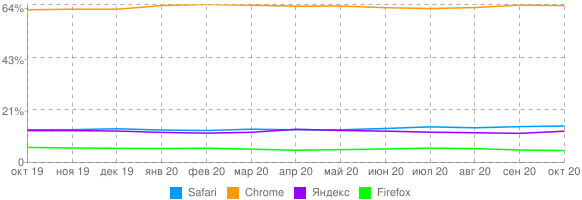
Chrome и Firefox относятся к браузерам с открытым исходным кодом. Это значит, что код находится в публичном доступе, например, на github.com, и каждый желающий может его посмотреть и принять участие в разработке. К преимуществам таких браузеров относится открытость, независимость от больших компаний и скорость разработки. Однако, последнее может оказаться и недостатком, поскольку все зависит от команды разработчиков. В таком случае, открытый код программы становится менее стабильным.
Независимо от вида браузера, механизм работы у всех одинаковый. Ниже мы пошагово описали, как работают браузеры.
- Пользователь открывает свой браузер и вводит адрес нужного сайта.
- Браузер ищет сервер. Сервер — это программа, без которой не работал бы ни один сайт в интернете. Браузер ищет сервер по IP-адресу, который уникален для каждого сайта. Сначала он далеко не идет, а ищет его в кэше роутера, операционной системе или же в истории подключений, которая хранит информацию об IP-адреса сервера, если его уже посещали ранее. Если браузер там его не находит, он смотрит в DNS (Domain Name System). Она представляет собой что-то вроде телефонной книги, которая хранит информацию о том, какое доменное имя соответствует адресу.
- Браузер пытается установить соединение с сервером. Теперь, когда браузер нашел нужный IP-адрес, он устанавливает с ним соединение с помощью специального протокола TCP/IP, который отвечает за передачу данных в интернете. Для установки соединения используется процесс “рукопожатие”(с англ. handshaking), который проходит в три этапа: серверу отправляется специальный запрос с номером последовательности и флагом SYN; потом он отправляет ответный запрос с подтверждением получения SYN — ACK; после этого сервер посылает подтверждение приема — ACK и соединение считается установленным.
- Браузер отправляет HTTP запрос на сервер. Таким образом он запрашивает информацию для того, чтобы отобразить страницу. Эта коммуникация осуществляется с помощью GET-запроса и POST-запроса.
- Сервер обрабатывает запрос и отправляет ответ браузеру. Запрос обрабатывается следующими веб-серверами: Apache, nginx, lighttpd. После этого сервер отправляет браузеру ответ с данными о файлах cookie, способах кэширования ну и, конечно же, контентом для отображения страницы.
- Браузер обрабатывает ответ и отображает запрашиваемый контент. Это называется рендерингом. Пока он происходит, браузер и сервер обмениваются данными. По завершении, пользователь видит загруженную страницу.
Теперь, когда мы разобрались с механизмом работы браузера, рассмотрим его функции.
Функции браузера
Помимо главной функции — открытие страниц сайтов, браузер выполняет и другие задачи. Мы кратко рассмотрели их ниже.
- Позволяет скачивать файлы любого типа. Это может быть музыка, фильмы, книги, игры, программы.
- Позволяет использовать почту. Вы можете создать себе почтовый ящик, чтобы переписываться с друзьями, обмениваться файлами, подписаться на получение рассылок любимого бренда.
- Сохраняет пароли для сайтов. Таким образом, вам не приходится вводить их вручную при каждом посещении сайта.
- Сохраняет историю посещенных страниц. Это позволяет в любой момент найти сайт или страницу, которую вы просматривали ранее.
- Добавляет закладки. Браузер позволяет добавить нужный сайт в закладки, чтобы запомнить его и иметь быстрый доступ.
- Поддерживают разные дополнения. Сюда относятся расширения, информеры, темы оформления браузера. Расширения так и называются, потому что расширяют функциональные возможности браузера. Это могут быть интеграции, микросервисы и SaaS. Информер — это такой блок на сайте, который автоматически обновляет информацию. К самым популярным информерам относятся новостные, валютные, погодные. С помощью визуальных тем можно изменить дизайн в браузера и отдельных его элементов: фонов, вкладок, кнопок.
Самое время познакомиться с самыми известными браузерами и выбрать подходящий.
Самые популярные браузеры
- Internet Explorer (IE)
- Google Chrome
- Mozilla Firefox
- Opera
- Safari
- Яндекс. Браузер
Тема: Работа с Интернет - магазином.
Интернет-магазин включает следующие основные элементы:
- интернет-витрину – фронт-офис, расположенную на веб-сервере и снабженную виртуальной потребительской корзиной;
- систему приема платежей;
- систему учета и контроля исполнения заказов;
- бэк-офис, информационные системы которого связаны с системами фронт-офиса.
В настоящее время интернет-
Лидирующие позиции на рынке электронной торговли России занимает столица. Около 70% оборота интернет-торговли приходится на «москвичей».
Наиболее популярными товарами в сети являются книги и диски. Именно на их продажу направлена работа большого количества сайтов. Тем не менее, магазины закрываются из-за возникающей конкуренции. Это связано с узкой тематикой продукции и отсутствием уникальности товара, которая зачастую привлекает покупателей.
Не менее популярны в сети магазины бытовой техники и магазины по продаже мобильных телефонов. Преимуществом в этом секторе является возможность предложения необходимых
В последнее время растет число интернет-магазинов с товарами для детей. Для большинства родителей проще и удобнее пользоваться услугами таких магазинов вследствие нехватки времени. Развитию данного сегмента способствует огромное разнообразие детских товаров.
Число платежных систем, существующих в настоящее время в интернете, исчисляется десятками. Но большинство покупателей предпочитают расплачиваться наличными, при получении товара, считая этот способ наиболее надежным.
Торговля в интернете набирает все большие обороты, так как является удобным способом покупки не выходя из дома, не затрачивая долгое время на поиски нужных товаров.
Преимущества интернет-магазина:
1) Товар не обязательно иметь в наличии. Если необходимого товара нет в запасе, то необходимо иметь надежного поставщика, который предоставит его точно в срок. Это позволяет доставить товар покупателю в кратчайшие сроки.
2) Не требуется торговая площадь. Это преимущество дает возможность сэкономить на торговом оборудовании (стеллажи, витрины, прилавки), а также на оплате аренды помещения. Но следует особое внимание уделить дизайну сайта для интернет-магазина, он должен быть внешне привлекательным и удобным в использовании для покупателя.
3) Нет привязанности к определенной территории. Так как интернет-магазин находится в виртуальном пространстве, следовательно управлять им можно из любой точки Земли, необходим лишь доступ в Интернет.
4)Возможность расширить географию своего бизнеса. Для того, чтобы добраться до реального месторасположения магазина покупателю необходимо как минимум находиться в том же городе, а интернет дает возможность доступа в любую точку мира.
5) Нет необходимости найма большого количества персонала. Для организации интернет-магазина в первую очередь необходимы люди, которые владеют навыками работы с компьютером, в большинстве случаев если магазин небольшой, то с работой может справиться и несколько человек, то есть все зависит от объемов выполняемой работы.
6) С интернет-магазином вы сами планируете свое рабочее время. Обслуживание и прием заказов можно производить в любое удобное для вас время, это дает возможность иметь несколько мест работы.
Риски интернет-магазина.
1) Атака хакеров. От действий
2) «Баги» - это ошибки сделанные
3) Покупка «кота в мешке». Товар, приобретаемый в интернет- магазине покупатель не может примерить или оценить его качество. Многие люди боятся делать покупки в интернет-магазинах именно по этой причине. Поэтому для большего доверия покупателей вашему магазину необходимо организовать систему возврата денег или товара в случае, если он не удовлетворил клиента. Потребители не доверительно относятся к фирмам не предоставляющим подобного рода услуг.
4) Трудно удержать внимание покупателей. Чтобы попасть в интернет-магазин, не нужно никуда идти, необходимо только знать его адрес. Привлечь внимание пользователя в интернет-магазине гораздо сложнее, чем в обычном, так как нет индивидуального подхода к каждому покупателю. Заинтересовать посетителей сайта можно при помощи яркого и привлекательного дизайна, удобством пользования, хорошими описаниями товаров и выгодными предложениями. На сегодняшний день существуют множество новых программ, которые общаться с клиентами и отслеживать целевую аудиторию, чтобы учитывая их интересы совершенствовать ассортимент продукции и систему обслуживания.
2. Организация Интернет-магазина
Первый этап для предпринимателя, решившего осуществлять продажу товаров и услуг в сети – выбор технического решения, по средствам которого будет создан интернет-магазин. Этот вопрос является очень существенным, так как от правильной организации сетевого магазина зависит успешность бизнеса в сети. Ошибка, при выборе программного решения на начальном этапе, впоследствии обойдется достаточно дорого для предпринимателя.
В настоящее время существует несколько подходов к организации интернет-магазина. Естественно, каждый имеет свои достоинства и недостатки и каждый оценивается как минимум по двум критериям (без учета технических критериев):
- Время создания интернет-магазина.
- Стоимость интернет-магазина.
Для каждого предпринимателя
Рассмотрим возможные варианты.
Аренда интернет-магазина. Это наиболее быстрый с точки зрения вариант организации. Сроки могут варьироваться от мгновенной активации (при оплате с помощью электронных платежных систем) до нескольких дней (при оплате с помощью банковского перевода). В целом аренда является достаточно выгодным вариантом для предпринимателя, который хочет избежать больших затрат на создание интернет магазина. Все технические вопросы по созданию, подключению, размещению берет на себя компания, специализирующаяся на предоставлении данной услуги.
Подключение готового интернет-магазина. Этот вариант занимает больше времени, так как здесь возникают дополнительные вопросы по поводу настройки, первичной инсталляции и исправлению программных ошибок в течении фиксированного срока с помощью продавца, либо самостоятельно.
Готовый интернет-магазин можно
Следует отметить, что большинство арендуемых и готовых магазинов направлены на использование шаблонных
Предприниматель или фирма, желающие купить магазин с эксклюзивным дизайном, должны заняться поиском компании, предлагающей интернет-магазин под заказ. Это решение является оправданным с маркетинговой точки зрения, ведь дизайн сайта должен быть спроектирован так, чтобы подчеркнуть уникальные свойства товара, продвижение которого напрямую зависит от правильной подачи его покупателю.
Этот вариант наиболее дорогой и занимает больше времени.
Преимущества покупки готового интернет-магазина следующие:
- покупатель является полноправным владельцем программного продукта;
- у покупателя есть техническая поддержка от производителя;
- покупатель имеет право дальнейшей модификации интернет–магазина (варианты с открытым кодом, если не запрещает лицензионное соглашение);
Недостатки покупки готового решения:
29 марта 2022 г.
Тема: Оформление списка литературы.
Электронные документы признаны полноправными источниками информации. Их цитируют в популярных изданиях, научных исследованиях, студенческих курсовых и дипломных проектах. Ссылки на интернет-источники оформляются в соответствии с требованиями ГОСТ 7.82-2001 «Библиографическое описание электронных ресурсов» и ГОСТ 7.0.5-2008 «Библиографическая ссылка. Общие требования и правила составления».
Как оформлять ссылки из интернета в списке литературы
Вам понадобится
- компьютер;
- доступ к интернету.
Инструкция
1. Определите вид цитируемого вами документа. Оформить ссылку можно на сайт в целом, отдельную web-страницу, on-line-книгу или ее часть, интернет-журнал или статью из него и т.д. От вида документа зависит состав описания.
2. Всегда оформляйте ссылку на языке оригинала. К примеру, цитируя статью из американского интернет-журнала, сведения о ней в списке литературы приводите только на английском языке. Информацию для описания документа берите только из него самого. Внимательно изучите главную страницу сайта и тот web-раздел, в котором размещена публикация. Если какой-либо элемент описания найти не удалось, пропустите его.
3. Запомните основные сведения, которые необходимо указать при оформлении ссылки на интернет-источник:
- Автор публикации. В описании укажите фамилию и инициалы без расшифровки, например: «Иванов И.И.». Обратите внимание на то, что автор должен быть создателем именно цитируемого вами текста, а не интернет-сайта. После этого элемента в описании ставится точка.
- Заглавие документа. Здесь нужно указать название конкретной публикации или web-страницы. Например: «10 способов разбогатеть» или «Городская справочная отвечает».
- Тип документа. Используйте стандартную формулировку «электронный ресурс». Этот элемент заключается в квадратные скобки: [Электронный ресурс].
- Сведения об ответственности. Здесь перечисляют авторов публикации, если их более трех, или организацию, в которой создан электронный документ. Чаще используется при описании книг. Перед этим элементом описания ставится косая черта. Например: «/ И.И.Иванов, В.В.Петров, С.С.Сидоров, И.К.Кириллов и др.» или «/ НИИ офтальмологии».
- Сведения об основном документе. Используется при составлении описания частей книг или статей из журналов. Элементу предшествуют две косые черты. Например: «// Вестник Академии Наук».
- Место и дата публикации. Для книг этот элемент будет выглядеть так: «М., 2011». В описании электронных статей указывают год и номер журнала: «2011. № 3».
- Примечания. Укажите сведения, важные для понимания специфических характеристик интернет-документа: системные требования для просмотра страницы (например, необходимость графического редактора), ограничение доступа к ресурсу (например, после платной регистрации) и т.д.
- Укажите аббревиатуру URL, замещающую русское словосочетание «Режим доступа». Далее приведите полный http-адрес сайта или отдельной страницы. В скобках напишите дату, когда вы посетили этот интернет-ресурс, например: «(Дата обращения: 25.12.2011)». Конкретное число желательно указывать всегда, т.к. электронные документы часто меняют свою «прописку» либо исчезают вовсе.8. Электронный адрес и дата обращения к документу
Любая научная работа, будь то курсовая работа, диплом, диссертация или статья, должна содержать список использованной литературы и источников. Несмотря на то, что в каждом учебном заведении есть свои нюансы, приведем наиболее распространенные правила, предъявляемые к оформлению данного списка.
Как оформлять список литературы и источников. Инструкция
1. Список использованной литературы в обязательном порядке должен включать в себя все источники, какие вы использовали в работе. Это и статьи из журналов и газет, и монографии, и учебники, и даже художественная литература. В список необходимо вносить как те источники, которые вы цитировали в тексте научной работы, так и те, с которыми вы сверялись при написании.
2. Вначале использованная литература группируется по типам документов. Первую группу составляют нормативные акты (кодексы, законы, приказы ведомств, распоряжения правительства и указы президента) и стандарты, вторую – монографии (книги и учебники), третью – статьи, четвертую – интернет-источники.
Существуют также другие типы документов, которые могут использоваться в научной работе и включаться в список источников: видеозапись, звукозапись, изоматериал, карты, ноты, рукопись и др.
3. В каждой группе источники располагаются в алфавитном порядке. Отдельно группируются источники, названия которых содержат буквы кириллического алфавита, отдельно – латинского.
4. При внесении источника в список использованной литературы необходимо указывать не только название монографии, но также полный список авторов, которые над ней работали, издательство, количество страниц и год выпуска.
При внесении в список статьи в обязательном порядке указывается название и номер журнала, а также страница, с которой начинается статья, и общее количество страниц, которое она занимает.
Для нормативных актов указывается полное наименование документа, его номер и дата принятия.
В случае, если информация взята из интернет-источника, в списке использованной литературы необходимо указать не только наименование и адрес сайта, но и полный адрес интернет-страницы, откуда была взята информация.
Обратите внимание: Требования к оформлению списка использованной литературы и источников всегда указываются в методических рекомендациях, выпускаемых учебным заведением.
Тема: Технические и программные средства телекоммуникационных технологий.
Технические и программные средства телекоммуникационных технологий позволяют обмениваться информацией в сети Интернет между отдельными пользователями или группами пользователей, обрабатывать ее, накапливать на личном ПК или других устройствах
Переоценить важность новейших телекоммуникационных технологий невозможно, поскольку они внедрились во все сферы деятельности человека и помогают во много раз быстрее и проще выполнять самые различные действия в секторе поиска, передачи и обработки данных различного формата.
О том, что такое интернет, оказывается, размышляли фантасты два века тому назад.В незаконченном утопическом романе «4338-й год», написанном в 1837 году, князь Одоевский, как считается, первым предсказал появление современных блогов и Интернета. В своём сочинении Одоевский описывает мир, где «между знакомыми домами устроены магнетические телеграфы, посредством которых живущие на далёком расстоянии общаются друг (слайд 3)
Идея работы электрической информационной связи в целях управления бизнесом упоминается в трудах Николы Тесла в самом начале двадцатого века. В эти же времена появляются фантастические рассказы о всемирной технической системе, обслуживающей человечество. Люди попадают в полную зависимость от неё, постепенно слабеют физически, потому что и живут одиноко в квартирах-сотах, почти не покидая своих жилищ, общаясь только виртуально. Когда система выходит из строя и останавливается, все погибают. Это предсказание, связанное с интернетом, возможно, предупреждает об интернет зависимости и предостерегает нас от этого.
Интернет — это сложная аппаратно-программная система, в которой нам предстоит разобраться в ходе сегодняшнего занятия и найти ответы на следующие вопросы:

• Из чего состоит Интернет (технические средства)?
• Как работает Интернет (технология передачи и обработки данных)?
• Для чего используется Интернет (информационные услуги)?
(демонстрируется слайд 5)
Наиболее крупной глобальной сетью, охватывающей практически все страны мира, является компьютерная сеть Интернет. Этот термин появился в 1982 году. (Демонстрируется слайд 6)
В дословном переводе на русский язык Интернет – это «межсеть», т.е. это объединение сетей. Однако в последние годы у этого слова появился более широкий смысл:

Всемирная компьютерная сеть – сообщество соединенных между собой сетей, в которых используются общие правила обмена данными между компьютерами.
Историческая справка:
29 октября 1969 г. считают днем рождения Сети.
В этот день была предпринята самая первая, правда, не вполне удавшаяся, попытка дистанционного подключения к компьютеру, находившемуся в исследовательском центре Стэнфордского университета (SRI), с другого компьютера, который стоял в Калифорнийском университете в Лос-Анджелесе (UCLA). Удаленные друг от друга на расстояние 500 километров, SRI и UCLA стали первыми узлами будущей сети ARPANet.
Затем к сети подключили еще два узла: Калифорнийский университет Санта- Барбары (UCSB) и Университет штата Юта (UTAH). Именно эти четыре организации распределили между собой основные функции по созданию компонентов первой в истории глобальной сети: (Демонстрируется слайд 7)
Проведение испытаний стало возможно благодаря тому, что к 1 сентября 1969 г. компания BBN (Bolt, Baranek&Newman) изготовила первые экземпляры устройства IMP (InterfaceMessageProcessor), обеспечивающего связь между компьютерами по телефоннымканалам.
Попытаемся ответить на первый вопрос: -«Из чего состоит Интернет?»
(демонстрируется слайд 6 )
1. Технические средства Интернет.
К техническим средствам Интернета относятся:
1. компьютерные узлы;
2.маршрутизаторы;
3. каналы связи;
4. клиентские компьютеры.
Интернет можно представить в виде компьютерных узлов, которые объединены между собой линиями связи. Компьютер пользователя (клиент) подключается к такому компьютерному узлу. В качестве клиента может выступать как отдельный человек, так и целая организация через свою локальную сеть.
Компьютерный узел - один или несколько мощных компьютеров, которые находятся в состоянии постоянного подключения к сети.
Они называются хост- компьютерами (host – (хозяин).
Назначение узловых машин:
Обеспечивать связь между машинами-пользователями;
Хранить информацию между сеансами связи;
Обеспечивать связь машин-пользователей с информационными серверами, которые постоянно подсоединены к узловым машинам по каналам связи.
Провайдер – организация- владелец Интернет сервера и предоставляющая услуги
Каждый узел имеет связь не с одним, а со множеством узлов. Поэтому маршруты, по которым поступает информация на некоторый узел, могут быть самыми разными. При выходе из строя одного узла информационные потоки к другим узлам не прерываются, изменяется только маршрут.
Решением таких задач занимаются специальные средства — маршрутизаторы. Роль маршрутизатора в сети может выполнять как специальный компьютер, так и специальная программа, работающая на узловом сервере сети.
Маршрутизаторы — устройства (шлюзы IP), которые принимают пакеты из одной сети и отправляют их в другую в нужном направлении.
Так пакеты достигают цели, пройдя, возможно, несколько сетей и маршрутизаторов.
Способы доступа в Интернет можно разделить на два вида:
Проводной
Безпроводной.
Существуют самые разные технические способы связи в сети Интернет
(демонстрируется слайд 8)
Эти каналы связи различаются по трем основным свойствам: пропускной способности, помехоустойчивости и стоимости.
Начертите в тетрадях таблицу «Сравнительная характеристика способов доступа к сети «Интернет»
Сейчас мы с вами познакомимся с различным способами доступа в интернет (10- минут - выступления студентов с презентациями).
Во время выступления студентов прошу заносить данные по ним в таблицу
По результатам заполнения таблицы можем сделать вывод:по стоимости самыми дорогими являются оптико- волоконные линии, а самыми дешевыми — телефонные. Но с уменьшением цены снижается и качество работы линии: уменьшается пропускная способность, сильнее влияют помехи.
И так, вы можете теперь дать ответ на вопрос «Из чего состоит Интернет?»
(хост- компьютеры, провайдера, каналы связи, маршрутизаторы, клиентские компьютеры)
Для того чтобы ответить на вопрос «Как работает Интернет?», рассмотрим технологию передачи и обработки данных.
2. Технология передачи и обработки данных.
Здесь можно выделить следующие основные понятия:

Технология «клиент-сервер»,
Протоколы,
Пакетная технология передачи информации,
Адресация в сети Интернет,
Доменная система имен.
(демонстрируется слайд 11 )
1. Технология клиент-сервер
Во время работы пользователя с определенной службой Интернета междуегоклиент-программой и соответствующей сервер-программой на узле устанавливается связь. Каждая из программ выполняет свою часть работы. Такой способ работы сети называется технологией «клиент-сервер».
2. Протоколы
Протокол- это набор соглашений о правилах формирования и форматах сообщений Интернета, о способах обмена информацией между абонентами сети.
Основные протоколы Интернета:
Транспортные протоколы
TCP (протокол управления передачей данных) – управляет передачей данных между компьютерами
Протоколы маршрутизации
IP — InternetProtocol (протокол Интернета) — обеспечивает фактическую передачу данных, обрабатывает адресацию данных, определяет наилучший путь к адресату
Протоколы прикладных серверов
FTP — File Transfer Protocol (протоколпередачифайлов)
HTTP — HyperTextTransferProtocol (протокол передачи гипертекста) Telnet Используются для получения доступа к различным услугам Интернета
Шлюзовые протоколы
SMTP — SimpleMailTransferProtocol (протокол передачи почты) Используются для передачи почтовых сообщении
3. Пакетная технология передачи данных.
В Интернете используется пакетная технология передачи информации, за которую отвечает протокол TCP/IP.
TCP/IP: TCP определяет, как происходит передача информации, a IP — куда происходит
передача.
В соответствии с транспортным протоколом (TCP) происходит упаковка информации в пакеты для передачи и сбор пакетов во время приема. Каждый пакет нумеруется и содержит специальную информацию для контроля передачи данных, а также адреса отправителя и получателя.
3. Адресация в сети Интернет
Каждый участник сети Интернет (компьютер) имеет свой уникальный адрес — IP- адрес. Наличие IP-адреса позволяет обеспечить точную доставку пакетов на нужноерабочее место. IP-адрес представляет собой четыре трехзначных числа (четыре байта),разделенных точками. Каждое число может принимать значение от 0 до 255.
Например, 204.146.46.133 — адрес web-сервера фирмы Microsoft.
IP-адрес состоит из двух частей: одна часть — это адрес сети, другая часть — адрес компьютера.
28 марта 2022 г.
Тема: Требования к оформлению деловой документации.
Шаблоны деловых документов
Все готовые шаблоны деловых документов находятся в Меню Файл –Создать – Общие шаблоны. Для заполнения шаблона изысканный факс необходимо выбрать вкладку Письма и факсы – Изысканный факс. Затем заполняем поля нашими данными и сохраняем документ.
Формы
Форма – защищенный от редактирования документ, вводить данные в который можно только в определенных областях, которые называются полями. Создание формы пользователем: вначале набирается текст документа, вставляем в нужные места поля и защищаем основной текст (кроме полей) документа от изменений. Изменения в текст формы можно вносить только при условии, что она не защищена.
Форма может содержать в себе поля трех видов: текстовые (в которые можно вводить текст или числа), флажки(можно давать короткие ответы на вопросы да/нет), списки (предназначенные для выбора одного из вариантов).
Для добавления в текст соответствующих полей необходимо вывести на экран Панель инструментов Формы (Вид-Панели инструментов-Формы). Для вставки в текст необходимого поля, необходимо поставить курсор в нужное место, а затем вызвать поле. Для текстового поля можно изменять параметры текстового поля (вызов контекстного меню на текстовом поле): выбирать тип обычный текст или число, вводить текст справки для поля через кнопку текст справки.
После сформированной формы, необходимо защитить ее, для этого нажимаем на кнопке Защитить Форму на панели инструментов Формы. Затем сохраняем нашу форму, как шаблон. Для этого выбираем при сохранении расширение dot.
Верстка корреспонденции
Набираем текст письма для рассылки разным адресатам. Затем начинаем работу с добавлением разных адресатов в текст письма. Для этого выбираем меню Сервис-Письма и рассылки/Слияние...
этап 1 Мастера слияния: выбрать тип документа – Письма, Далее (начало работы с мастером слияния);
этап 2 Мастера слияния: указать Текущий документ в качестве основы для создания писем (определение данного документа в качестве основного документа слияния), Далее;
этап 3 Мастера слияния: выбор получателя – Создание списка (указать, что в качестве источника информации об адресах рассылки будет использоваться новый список).
Создать список получателей, выбрав или создав необходимые заголовки полей: (кнопка Создать, затем кнопка Настройка для настройки списков адресов, затем кнопка Создать запись для ввода списка адресов). Потом сохраняем источник данных. Затем Далее.
этап 4 Мастера слияния: Осуществить правку основного документа, указав местоположение в тексте созданных полей источника данных (Другие элементы/кнопка Вставить).
этап 5 Мастера слияния: Выполнить предварительный просмотр созданных писем.
этап 6 Мастера слияния/Изменить часть писем: Завершить процесс слияния, просмотрев новый документ, содержащий объединенные письма.
Стили
Меню Формат-Стили и Форматирование. В данном меню содержатся все созданные стили для форматирования документа (разный набор параметров для форматирования символа или абзаца). Главное преимущество использования стиля – в случае изменения стиля, оформленный с помощью его текст изменяется автоматически. Стили нужно выбирать до начала набора текста или применять его при выделенном абзаце или фрагменте.
Для создания своего собственного стиля, необходимо зайти в Меню Формат-Стили и Форматирование, кнопкаСоздать стиль. Далее вводится название стиля и разные элементы форматирования. Потом нажимаем ОК. И после этого он будет доступен для применения.
Создание оглавления
До того как вставлять элементы оглавления, необходимо применить стили к названиям заголовков разделов (Заголовок 1), к названиям заголовков подразделов (Заголовок 2) и т.д. Затем вставляем курсор вначале документа и начинаем процесс вставки элементов оглавления, состоящего из названий разделов и подразделов: пункт меню Вставка/Ссылка/Оглавление и указатели/вкладка Оглавление.
После полученного оглавления вставить разрыв страницы, пункт меню Вставка/Разрыв/начать Новую страницу.Затем необходимо обновить Оглавление (так как будут изменены номера страниц). Для этого выделяем текст оглавления и выбрать команду Обновить поле контекстного меню.
Колонтитулы
В колонтитулы, которые обычно присутствуют на каждой странице документа, можно поместить нумерацию страниц, название документа, дату, время создания документа, название организации и другую служебную информацию. Для их создания пункт меню Вид/Колонтитулы, открывается панель инструментов Колонтитулы, на которой мы выбираем нужный элемент для вставки в область колонтитулов. После ввода колонтитулов, щелкаем на кнопке Закрыть, чтобы отобразить колонтитулы в документе.
Тема: Средства поиска и автозамены.
Одно из основных преимуществ работы в электронных документах - легкое и безболезненное редактирование. Для исправления опечатки на мониторе не нужно перепечатывать заново целый лист бумаги. Но чтобы редактирование было еще и быстрым, необходимы специальные инструменты.

В Word 2016 эти инструменты представлены в группе «Редактирование» на вкладке «Главная».
Отсюда можно вызвать диалоговое окно Найти и заменить, открытое на любой из его трех закладок: Найти, Заменить или Перейти к. Так же, как и в старых версиях Microsoft Word, для вывода на экран этого окна с открытой закладкой Найти, нажмите клавиши Ctrl+F, с закладкой Заменить — Ctrl+H, с закладкой Перейти — Ctrl+G. Третий способ открыть окно Найти и заменить — это нажать кнопку Выбор объекта перехода в правом нижнем углу, или клавиши Ctrl+Alt+Home, и выбрать Найти или Перейти в списке объектов. В Word 2016 была добавлена специальная область для облегчения поиска в документах: Навигация. Она состоит из трех закладок и призвана облегчать использование многостраничного документа. При нажатии Ctrl+F она выводится на экран на третьей закладке, которая призвана заменить собой старое привычное окно поиска предыдущих версий приложения.


Закладка Просмотр результатов текущего поиска содержит поле для ввода текста и список фрагментов, содержащих найденный после поиска текст.
 Найденные фрагменты также будут выделены в документе. Можно будет переходить от одного найденного фрагмента к другому, нажимая на них прямо в области поиска. Так, если вы хотите освежить в памяти все фрагменты, в которых говорится, к примеру, о рядах Фурье в 500-страничном документе, то задав слово «Фурье» в окне поиска, вы сможете быстро найти все места, где оно встречается. Нажав на кнопку выпадающего списка в правой части области ввода, можно увидеть какие дополнительные команды, связанные с поиском, можно выбирать в Word 2016. Так, чтобы настроить параметры поиска, выберите команду Параметры. Появится окно с параметрами, большинство их которых будут знакомы пользователям предыдущих версий Word.
Найденные фрагменты также будут выделены в документе. Можно будет переходить от одного найденного фрагмента к другому, нажимая на них прямо в области поиска. Так, если вы хотите освежить в памяти все фрагменты, в которых говорится, к примеру, о рядах Фурье в 500-страничном документе, то задав слово «Фурье» в окне поиска, вы сможете быстро найти все места, где оно встречается. Нажав на кнопку выпадающего списка в правой части области ввода, можно увидеть какие дополнительные команды, связанные с поиском, можно выбирать в Word 2016. Так, чтобы настроить параметры поиска, выберите команду Параметры. Появится окно с параметрами, большинство их которых будут знакомы пользователям предыдущих версий Word.
Поиск можно выполнять не только по текстовым объектам. В выпадающем меню есть такие пункты как рисунки, таблицы, формулы, сноски, примечания. Так что поиск можно выполнять по этим объектам. Искать можно во всех примечаниях либо же в примечаниях определенного пользователя, если их несколько.
Перемещать и перетаскивать по экрану панель Навигация можно так же, как и панель Буфер обмена.
Помимо области навигации, можно продолжать поиск посредством старого знакомого окна Найти и заменить. Доступ к нему можно получить через меню Выбор объекта перехода в правом нижнем углу экрана. Вот как выглядит окно Найти:

В поле Найти введите текст, который вы хотите найти. Объект можно искать по многим параметрам, так что освоив эту функциональность, вы сэкономите себе многие часы работы над документами.
Внизу окна справа сгруппированы 4 основные кнопки: Выделение при чтении, Найти в, Найти далее, Отмена.
Кнопка Больше в правой нижней части окна Найти и заменить позволяет настроить те дополнительные параметры поиска, о которых мы говорили. При нажатии на нее, окно увеличивается, а сама кнопка меняет свое название на Меньше, и теперь при нажатии на нее окно свернется до первоначального вида.

Внизу окна появляются дополнительные панели: Параметры поиска и Найти. В первой можно настроить направление поиска и включить параметры поиска по групповым символам, т. е. по специальным символам, таким как «?», «*», которые могут представлять любой символ или группу символов.
В зависимости от выбранного значения в списке Направление, Word 2016 будет искать ваше слово вниз от курсора (Вперед), вверх (Назад) или по всему документу (Везде). При поиске в больших документах вы сэкономите время, настроив правильно направление поиска, т. к. в поиске искомого текста по всему документу в то время, как половину страниц вы уже просмотрели, нет никакого смысла, а времени на это уходит немало.
Остальные команды этого окна совпадают с командами, доступными с панели Навигация и были рассмотрены выше в этом разделе.
Возвращаясь к панели Навигация, необходимо отметить две другие закладки. Средняя закладка называется Просмотр страниц документа и выполняет роль карты документа, которая была доступна в предыдущих версиях.

Как видно, просмотр содержимого документа постранично также может облегчить поиск.
И наконец, в области Навигация можно перемещаться по заголовкам, разделам и подразделам документа. Для этого нужно перейти на закладку Просмотр заголовков в документе. Тут же можно легко менять структуру документа, перетаскивая заголовки прямо на панели Навигация. Текст, соответствующий заголовкам, будет перемещаться вместе с ними. 
Меньше усилий - лучший результат. Групповые символы и маски
Как было отмечено, групповые символы помогают сделать поиск более общим, искать не конкретное слово или буквосочетание, а различные варианты, построенные на его основе. К примеру, если вы ищете фамилию, но точно не помните, «Овсов» или «Овсянников», то вы можете ввести в поле Найти «Овс*ов», и Word 2016 выделит вам и тот, и другой вариант, конечно же, при условии, что они имеются в документе и включена опция Подстановочные.
{n}мул{2}а выделит «мулла», но не «мула»
Как минимум n вхождений предыдущего символа или выражения
{n,}
мул{2,}а выделит «мулла» и «мула»
От n до m вхождений предыдущего символа или выражения
{n,m}
10{1,3} выделит «10», «100», «1000»
Один или более вхождений предыдущего символа или выражения
@
мир@а выделит «мирра» и «мира»
Используя несколько групповых символов в одном выражении, расставляя приоритеты с помощью скобок (), вы можете создавать изощренные запросы для поиска текста. Например, <(фин)*(иет)> найдет слова «финансист» и «финалист».
Еще один способ задавать эти и другие специальные символы — кнопка Специальный внизу экрана. Выпадающий список предложит вам помимо рассмотренных в предыдущей таблице вариантов еще 11 специальных символов пунктуации и форматирования. Вот как выглядит этот список, если переключатель Подстановочные знаки включен. Первые команды — это рассмотренные в таблице выше специальные символы. Дополнительные команды используются для поиска знаков форматирования. В следующей главе мы больше внимания уделим знакам пунктуации и форматированию текста, где и рассмотрим остальные возможности окна Найти и заменить.

Мгновенное редактирование. Закладка Заменить
Все меняется, и документы не исключение. Представьте, что в один день вы узнаете, что ваш деловой партнер по имени Silver Star изменил свое название на GL. У вас огромное количество документации, шаблонов соглашений и писем содержит старое имя компании SilverStar. Чтобы найти каждое вхождение старого имени и прописать вместо него новое, понадобится по меньшей мере день. Для таких случаев существует закладка Заменить диалогового окна Найти и заменить. Вы можете переключиться на нее из закладки Найти, или нажав команду Заменить в группе Редактирование. Горячая клавиша для вывода этого окна на экран осталась прежней — Ctrl+H.
В ней помимо знакомого поля Найти есть поле Заменить на, куда вводится тот текст, который вы хотите видеть в документе. Кнопки в правом нижнем углу этой закладки имеют другое название, теперь вы можете заменить одно первое найденного Word 2016 вхождение, нажав Заменить, заменить все найденные вхождения сразу, нажав Заменить все, и просто перейти к следующему вхождению, не заменяя его, нажав Найти далее. Если вы расширите окно с помощью кнопки Больше, то увидите ту же картину, что и на закладке Найти. Рассмотренные выше подстановочные знаки работают и на этой закладке.
Здесь вы также можете менять последовательность текста. Например, в неком документе необходимо заменить «Петр Иванов» на «Иванов Петр». Для этого в поле Найти: введите (Петр) (Иванов), а в поле Заменить на: «\2 \1». Word 2016 сделает замену. Не забудьте включить переключатель Подстановочные знаки, иначе Word 2016 будет искать не «Петр Иванов», а строку «(Петр) (Иванов)», содержащую скобки.

Понятно, что такой поиск успехом не увенчается.

Если вы нажмете Заменить все, то Word 2016 уведомит вас, сколько замен ему удалось произвести. Это окно может содержать полезную информацию, в том случае, если вы точно знаете, что в документе есть подлежащие замене фрагменты, но на экране видите информацию о том, что было проведено 0 замен. В таком случае ищите ошибку в поле Найти .
25 марта 2022 г.
Тема: Работа с таблицами.
Использование таблиц – это удобный способ представления данных, будь то важный отчет крупной компании или рядовое резюме соискателя работы. Таблицы в текстовом редакторе Word представляют собой набор ячеек, расположенных в вертикальных и горизонтальных колонках.
Таблицы могут быть созданы в Word простым использованием ленточного меню пункта «Вставка» — «Таблица» — «Вставить таблицу». В той же области есть возможность вставить так называемую экспресс-таблицу, используя готовые образцы. Кроме того, превратить в таблицу можно выделенный текст или просто вручную нарисовать таблицу. После создания таблицы есть возможность выделять как отдельные ячейки, так и колонки строк или столбцов.
Простая вставка таблицы
Из ленточного меню выберите пункт «Вставка», область «Таблицы». Нажмите на стрелочку под кнопкой «Таблица».
Из выпадающего списка выделением отметьте желаемое количество строк и столбцов в таблице. В процессе выделения, в вашем документе появится превью макета. Чтобы вставить тот или иной вариант таблицы просто нажмите левой клавишей мыши в крайней выбранной вами ячейке.
Кликнув на любую из ячеек в созданной таблице, в ленточном меню добавится пункт «Конструктор», в котором можно удобно поменять дизайн таблицы, выбрав тот или иной стиль оформления, а также задать те или иные значения в области «Параметры стилей таблиц», например, добавить или удалить строку заголовка и строку итогов.
Кроме того, используя контекстное меню по нажатию правой клавиши мыши в области таблицы, можно выбрать пункт «Свойства таблицы» и в открывшемся окне отрегулировать те или иные значения. Установив же курсор в любую из ячеек, можно набирать в ней текст или цифры.
Объединение ячеек
Если вам необходимо объединить несколько ячеек в одну, например, в строке заголовка, то выделите соответствующие ячейки, используя мышь. В ленточном меню выберите пункт «Макет» и в области «Объединение» выберите опцию «Объединить ячейки».
В этой же области можно также разделять ранее объединенные ячейки, а при желании можно разделить одну таблицу на несколько составляющих.
Выделение таблицы
Если вы хотите выделить всю таблицу, например, для ее копирования, перемещения или удаления, то поместить курсор в любую из ячеек, а из ленточного меню в пункте «Макет» в области «Таблица» нажмите кнопку «Выделить» и из выпадающего списка значение «Выделить таблицу». Аналогичным образом можно выделить ячейку, строку или столбец.
Более простой способ для выделения всей таблицы целиком – это нажать на специальную пиктограмму в правом верхнем углу над таблицей. Эта пиктограмма в виде четырех стрелок в разные стороны появляется при простом наведении курсора на таблицу, а также отображается всегда при работе с элементами таблицы.
Для выделения строки в таблице можно также использовать только курсор мыши – поместите его слева напротив строки для выделения. Стрелка курсора развернется вправо, после чего просто кликнете левой клавишей мыши. Для выделения столбца – поместите курсор мыши на границу верхней ячейки желаемого столбца – курсор должен принять вид черной стрелочки, повернутой вниз, после чего кликните мышью.
Превращаем текст в таблицу
Текстовый редактор Word позволяет преобразовывать готовый текст в таблицу. Для этого соответствующее содержимое должно быть разделено между собой табуляцией, либо символом точка с запятой (;).
Просто выделите набранный текст, в ленточном меню в пункте «Вставка» из области «Таблицы» кликните на кнопку «Таблица» и выберите значение «Преобразовать в таблицу».
В открывшемся диалоговом меню убедитесь, что количество столбцов и строк соответствует выбранной области, при необходимости отрегулируйте значения. В этом же окне в области «Разделитель» убедитесь, что выбранное значение соответствует вашему примеру (если отделяли точками с запятой, то и здесь должен быть отмечен аналогичный пункт). После чего нажмите Ок.
Добавление строк и столбцов
Чтобы добавить новую строку в существующую таблицу, поместите курсор мыши по левому краю таблицы между теми строками, где необходимо добавить новую. Должен отобразиться круглый элемент со знаком плюсика, а граница между двумя строками будет выделена. По нажатию на знак с плюсиком в выбранном месте добавится пустая строка.
Аналогичным образом можно вставлять и новые столбцы, помещая курсор мыши в области над таблицей между конкретными столбцами. Должен появиться аналогичный элемент с плюсиком.
Кроме того, добавлять строки и столбцы в таблицу можно через ленточное меню в пункте «Макет» в области «Строки и столбцы». Либо же используя контекстное меню и пункт «Вставить» с выбором конкретного значения – что и куда.
Изменение границ и цвета
Если выбранный ранее стиль таблицы нас не совсем устраивает, мы можем вернуться в уже знакомую нам область ленточного меню «Конструктор». Здесь в области «Обрамление» можно изменить стиль краев как по контуру, так и внутри таблицы между ячейками. Используя элемент «Раскраска границ» можно дополнительно указать ширину и цвет для последующей раскраски, а в дальнейшем вручную изменить внешний вид краев там, где это требуется.
Наконец, если вы хотите изменить цвет ячеек, то в том же пункте ленточного меню «Конструктор» нажимаем на кнопку «Заливка» и выбираем конкретный цвет, которым должны быть заполнены выделенные ячейки.
Тема: Форматирование документа.
Форматирование документа – это изменение его внешнего вида. WORD обеспечивает форматирование документов на пяти различных уровнях:
- на уровне символов (изменение гарнитуры, начертания, размера и цвета шрифта, межбуквенного интервала в слове, анимации и т.д.)
- на уровне абзацев (выравнивание по левому краю, по правому краю, по центру и по ширине; отступы справа и слева; отступ первой строки; отступы до и после абзаца; межстрочный интервал, управление разбивкой на страницы и т.д.)
- на уровне страниц (параметры страниц, ориентация страниц, рамка, колонтитулы первой страницы, четных и нечетных страниц и т.д.)
- на уровне разделов (формирование разделов со следующей страницы или на текущей странице, разбиение текста на колонки и т.д.)
- на уровне документа (номера страниц, оглавление и т.д.).
Абзац – это фрагмент текста, который заканчивается непечатаемым символом или фрагмент текста, процесс ввода которого заканчивается нажатием на клавишу ввода Enter. К абзацу относятся: абзац основного текста, заголовки, оглавление, списки (нумерованные и маркированные) и т.д.
Для форматирования символов применяется диалоговое окно Шрифт (Формат / Шрифт) или команды на панели инструментов форматирования. Форматирование абзацев осуществляется с помощью окна диалога Абзац, которое открывается командой Формат / Абзац.
Посмотреть форматирование выделенного текста можно в области задач, выполнив команду Формат / Показать форматирование.
Стили
Стили предназначены для внешнего оформления документа и его абзацев, т.е. стили используются для форматирования документа. Стиль - это набор форматирующих команд, сохраняемый под уникальным именем для многократного использования. Форматирование текста с помощью стиля значительно быстрее, чем форматировать вручную каждый элемент текста, так как одна команда (стиль) автоматически форматирует группу параметров текста.
Существует три основных типа стилей:
- Стиль символа содержит параметры форматирования символов, включая шрифт, размер, начертание, положение и интервалы
- Стиль абзаца содержит параметры форматирования абзацев, такие как междустрочные интервалы, отступы, выравнивание и позиции табуляции. Стили абзацев также могут содержать стили или параметры форматирования символов. Большинство стилей, используемых в Word, являются стилями абзацев
Стиль таблицы содержит параметры форматирования таблиц (при вставке таблицы, ей по умолчанию назначается стиль – сетка таблицы).
При создании нового документа "Документ 1" на базе шаблона Обычный, он получает копию набора стилей из базового набор стилей общего назначения (из встроенных стилей): Обычный, Заголовки 1, 2, 3.После того как ввод текста в документ завершен, и текст отредактирован, целесообразно воспользоваться командой Автоформат для изменения внешнего вида всего документа.
Стили можно изменять и создавать новые. Кроме того, можно применить другой стиль (наложить стиль) к уже отформатированному тексту, т.е. переформатировать его.
При автоматическом форматировании документа каждому абзацу назначается один из стилей Word. Например, заголовку может быть назначен стиль Заголовок 1 или Заголовок 2 , абзацу основного текста – стиль Основной текст, а абзацу, входящему в список - стиль Список. Примечаниям назначается стиль Текст Примечание, верхним колонтитулам – стиль Верхний колонтитул, а номерам страниц – стиль Номер страницы и т.д.
Назначение абзацам документа стандартных стилей Word обеспечивает быстрое изменение внешнего вида созданного документа за счет применения стилей из библиотеки стилей. Встроенные стили обеспечивают форматирование заголовков различных уровней и позволяют просматривать иерархическую структуру документа в режиме структура, а также быстро строить оглавление.
Кроме того, если для большинства абзацев документа используется стиль Основной текст, а не Обычный, вы сможете легко переформатировать только стиль основного текста, не затрагивая при этом стиль остального текста.
Операции со стилями в области задач Стили и форматирование
Для этого необходимо выбрать команду Формат / Стили и форматирование, появится область задач в режиме «Стили и форматирование». Установите курсор в текст, который необходимо переформатировать, и в области задач в разделе «Выберите форматирование для применения» щелкните на требуемый стиль, абзац под курсором переформатируется на выбранный стиль.
Если необходимо изменить стиль или создать новый стиль, то установите курсор в текст, стиль который необходимо изменить, в области задач в разделе «Форматирование выделенного текста» будет отображаться стиль текста под курсором. Далее необходимо подвести указатель мыши к названию стиля и щелкнуть на появившейся справа стрелке, откроется список команд: Очистить формат, Изменить стиль, Создать стиль. Выберите требуемую команду (изменить или создать стиль), появится соответствующее окно диалога, в котором можно осуществить изменение или создание стиля.
Стиль Обычный является основой для большинства других стилей абзаца, поэтому при изменении стиля Обычный изменятся все основанные на нем стили.Стиль Обычный не основан ни на одном из стилей.
Элементы текстовых документов, которые вводятся в документ в процессе его редактирования и форматирования:
Колонтитулы (Вид / Колонтитулы) Символ (Вставка / Символ) Ссылка (сноски; названия рисунков, таблиц, формул; перекрестные ссылки; оглавление и указатели). Вызывается командой Вставка / Ссылка Примечание (Вставка / Примечание) Гиперссылка (Вставка / Гиперссылка) Закладка (Вставка / Закладка) Фоны, подложки и темы (Формат / Фон, Формат / Тема).
Колонтитул — это текст или рисунок (номер страницы, дата печати документа, название документа, фамилия автора, рисунок и т. д.), который печатается внизу или вверху каждой страницы документа. В зависимости от места расположения (на верхнем или на нижнем поле страницы) колонтитулы бывают верхними и нижними.
Для создания колонтитула необходимо выполнить команду Вид / Колонтитулы. Колонтитулы, как и фон документа, а также поля, размер и ориентация страниц, номера страниц, разрывы страниц и разделов относятся к изменению внешнего вида страниц и документа.Проверка правописания (орфографии и грамматики) в Word
Проверка орфографии (правописание) – это средство редактора, позволяющее проверить и исправить написание слов в документе. Редактор сравнивает слова в проверяемом документе со словарем, причем неизвестные слова при этом выделяются. После этого можно пропустить слово, откорректировать его или занести в словарь.
Проверка грамматики – это проверка грамматических и стилистических правил письма (несогласованность подлежащего и сказуемого, неверные предложные сочетания).
Существуют несколько способов проверки правописания:Проверка правописания и грамматики при вводе текста Ручная проверка орфографии и грамматики.
Чтобы установить автоматическую проверку правописания и грамматики, выполните следующее: Выберите команду Сервис/параметры и в появившемся окне щелкните на вкладке Правописание. Установите флажок автоматически проверить орфографию и автоматически проверить грамматику.
Для ручной проверки орфографии и грамматики необходимо выбрать команду Сервис/Правописание, появится окно диалога Правописание, с помощью которого можно выполнить требуемую проверку.

Просмотр и печать документа
В зависимости от выполняемых задач в Microsoft Word 2003 можно выбирать различные режимы просмотра документов:
- Режим макетов
- Режим просмотра
- Просмотр.
Режимы макетов используются при работе над документом, к этому режиму относятся: Разметка страницы, Веб–документ, Обычный, Структура.
Для выбора принтера и настроек параметров печати выполните команду Печать из меню Файл, появится диалоговое окно Печать.
Режимы просмотра используются для чтения документа и перемещения в нем, к этому режиму относятся: Режим чтения, Эскизы, Схема документа.
Просмотр используется для отображения внешнего вида документа в форме публикации, к этому режиму относятся: Предварительный просмотр веб-страницы, Предварительный просмотр.
Режим предварительного просмотра удобно использовать для просмотра нескольких страниц документа в уменьшенном виде. В этом режиме можно просматривать разрывы страниц и подложку, а также изменять содержимое или форматирование документа до его вывода на печать.
Перед печатью документа следует проверить его внешний вид, выдав команду Файл – Предварительный просмотр или щелкнув кнопку. Предварительный просмотр на панели инструментов. Чтобы выйти из режима предварительного просмотра нажмите кнопу «Закрыть».
Чтобы напечатать документ с использованием принятых по умолчанию параметров принтера и настроек печати, нажмите кнопку Печать в окне предварительного просмотра или на стандартной панели инструментов.
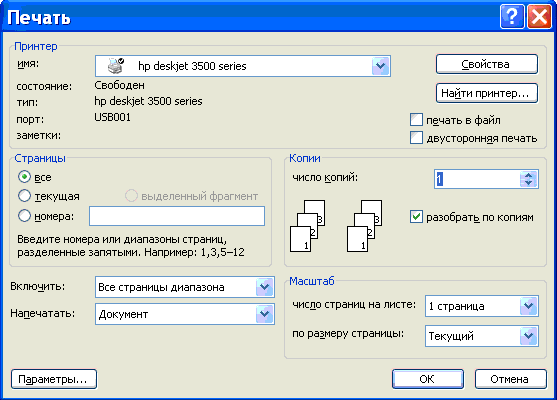
В области принтер следует выбрать требуемый принтер из предлагаемого списка.
В области Страница, следует задать какую часть документа печатать: весь документ; текущую страницу; выделенный фрагмент или несколько страниц с указанными номерами.
Количество копий задается в поле Число копий.
Выбрать опцию Включить: все страницы диапазона или сначала печатаются все страницы с нечетными номерами, а затем - с четными.
Группа опций масштаб позволяет задать печать нескольких страниц текста на одном листе бумаги.
Ряд дополнительных параметров печати можно указать, нажав кнопку Параметры.
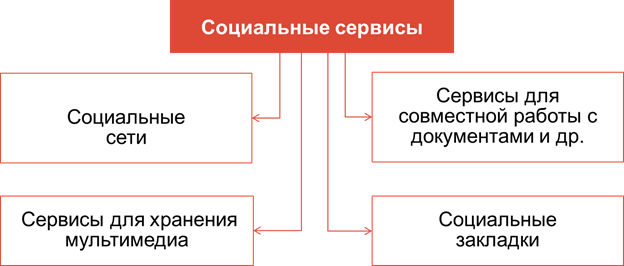
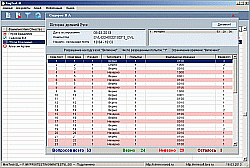







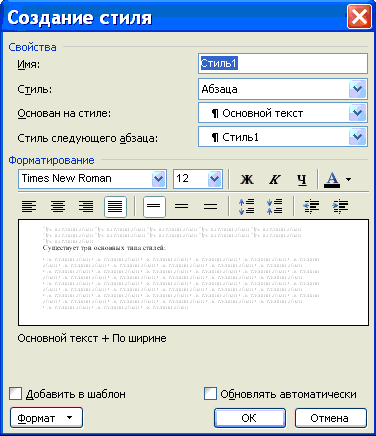
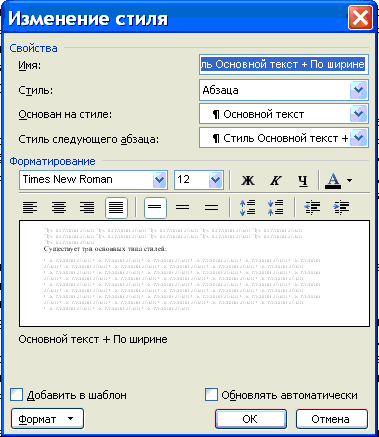
Комментариев нет:
Отправить комментарий